Настройка Яндекс Директ 2020: пошаговая инструкция и руководство
Правильная настройка Яндекс Директ в 2020 году — это фундамент будущего успеха рекламной кампании.
Когда у нас готова целевая страница или сайт, собраны ключевые слова, можно приступать к настройке рекламной кампании в Яндекс.Директ. О том, как это сделать правильно и грамотно в 2020 году, а так же избежать распространённых ошибок, мы расскажем в этой статье!
Получайте до 18% от расходов на контекст и таргет!Рекомендуем: Click.ru – маркетплейс рекламных платформ:
- Более 2000 рекламных агентств и фрилансеров уже работают с сервисом.
- Подключиться можно самому за 1 день.
- Зарабатывайте с первого потраченного рубля, без начальных ограничений, без входного барьера.
- Выплаты на WebMoney, на карту физическому лицу, реинвестирование в рекламу.
- У вас остаются прямые доступы в рекламные кабинеты, рай для бухгалтерии по документообороту и оплатам.

Чтобы знания, которые ты почерпнёшь из этой статьи были для тебя максимально полезны, последовательно следуй приведённым ниже указаниям, не пропуская ни одного шага. Тогда, ты очень быстро научишься правильно настраивать Яндекс Директ и зарабатывать на этом или привлекать клиентов в свой бизнес.
Как правильно настроить Яндекс.Директ
Производить настройку мы будем в новом интерфейсе Директа. Заходим на страницу Яндекс Директ — direct.yandex.ru. Нажимаем «Создать кампанию» и выбираем «Текстово-графические объявления».
Далее мы рассматриваем настройку поисковой рекламной кампании, как основного вида рекламы в Яндексе. Про настройку других типов рекламы в Директе, вы можете прочесть в статьях:
Название
В поле «Название кампании» используйте понятные Вам обозначения. Если это рекламная кампания для фирмы, которая изготавливает торты, лучше и назвать кампанию «Торты».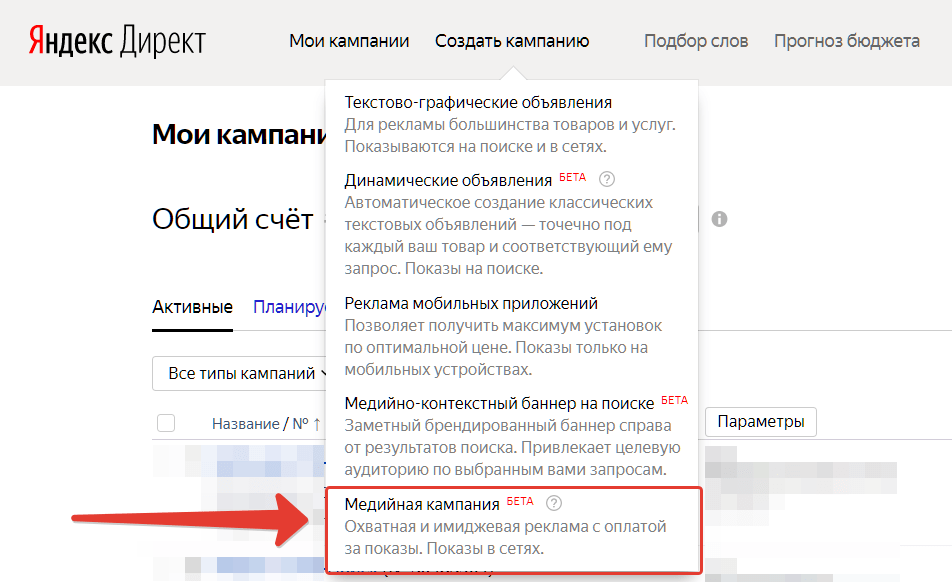
Если у компании несколько направлений деятельности, то под каждое, так же стоит создать отдельную кампанию. Например, «Строительство», «Проекты», «Ремонт». Когда придёт время подводить итоги, так будет удобней формировать отчёты.
Обязательно разделяйте поисковую кампанию и другие виды: РСЯ, медийная, ретаргетинг, баннер и прочее. В названии можно проставлять соответствующие слова. Например, «Строительство Поиск» или «Ремонт РСЯ».
Расписание показов
Даты проведения кампании
Если хотите начать показ рекламных объявлений сразу же после настройки и прохождения модерации — не меняйте значение в поле «Даты проведения кампании». Дата начала будет сегодняшним днём.
Для продвижения рекламной акции (скидки, распродажа), с ограниченным сроком действия, лучше поставить дату окончания. Тогда не потребуется дополнительно заходить в Директ, для приостановки показов.
Временной таргетинг в Директе
По умолчанию рекламные показы будут идти 24 часа в сутки. Если вы хотите показывать свою рекламу только в определённые часы по определённым дням недели, кликайте «Изменить».
Далее выберите нужные часы или дни для показа рекламных объявлений. Просто кликайте в нужный квадратик, чтобы отключить или включить показ рекламы в это время. В сумме должно получиться не менее 40 часов в рабочие дней. Так, например можно отключить показ рекламы в выходные дни.
Если необходимо, чтобы система автоматически повышала или понижала ставки по времени, переводим тублер в поле «Режим управления ставками» в положение «Вкл». Затем, с помощью шкалы ниже устанавливаем процент корректировки ставки (от 0 до 200%) и выбираем дни и часы, для которых будет меняться ставка.
Например, если вы рекламируете доставку суши и ролов, то можете повышать ставку по вечерам в будни. В завершении не забудьте нажать «Сохранить» внизу окошка.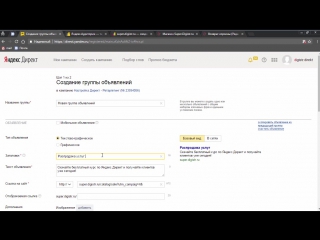
География
Регионы показа
Для настройки стран и городов, в которых будет показываться наша реклама, кликаем «Изменить» в поле «Регион показов».
Выберите страну, область, город или населённый пункт, в которых находятся Ваш клиенты. Для этого проставьте галочки в соответствующих полях. Если вы работаете на всю Россию, разделите рекламные кампании по регионам или округам. Так будет проще отслеживать результативность и анализировать данные по этим кампаниям.
Для каждого региона можно настроить корректировку ставок. Например, в Московской области по понятным причинам она должна быть выше, чем в других регионах.
Более подробно: Настройка ставок по регионам в Я.Директ
Расширенный географический таргетинг
У многих рекламодателей возникает вопрос, что такое расширенный географический таргетинг и ставить ли или убирать галочку в этом пункте настроек. Для начала разберёмся, что означает тот или иной выбор.
Включенный расширенный географический таргетинг разрешает показ рекламных объявлений по запросам, в которых указан региона или город, даже если пользователь находится в другом регионе.
Например, если вы рекламируете оптовую компанию из Москвы и включаете расширенный географический таргетинг, то ваши объявления могут быть показаны пользователям из других регионов, при поиске [оптовых компаний в москве].
Соответственно, при отключении этой опции, вашу рекламу в Яндексе увидят только жители выбранного региона. Поэтому, если Вы не работаете всю Россию, то галочку в этом поле лучше убрать.
Оставить галочку, нужно в том случае, когда жители других регионов могут искать предложения в вашем городе: [гостиницы в Москве] или [прокат авто в Сочи].
Управление показами в Яндекс.Директ
Стратегия показов
Чтобы наша реклама была показана только на поиске, жмём «Изменить» напротив поля «Стратегия».
Выбираем «Только на поиске» и «Ручное управление ставками». Доверять управление ставками самому Яндексу не стоит.
Настройки в сетях
При выборе показов только на поиске, в этом пункте автоматически отобразится «Показы запрещены».
Корректировки ставок
В этом пункте настроек можно задать увеличение или уменьшение размера ставки, в зависимости от пола или возраста, устройства, с которого осуществляется просмотр (мобильное или ПК), а также изменение ставки под конкретную целевую аудиторию.
Например, если Директ настраивается для строительной компании, то человеку удобнее смотреть и выбирать с компьютера или ноутбука, чтобы детально посмотреть дома и проекты, поэтому в этом случае для мобильных ставку можно снизить до 50%.
Но не забывайте о том, что мобильный трафик с каждым годом растёт и для некоторых видов бизнеса является основным. Доставка цветов, пицца, билеты в кино, такси и прочие услуги, заказ которых чаще происходит со смартфона. В таком случае, ставку для мобильных стоит повышать.
В таком случае, ставку для мобильных стоит повышать.
Если ваша целевая аудитория преимущественно люди в возрасте, то повысьте ставки для пользователей старше 45, или наоборот снизьте для всех остальных.
Останавливать объявления при неработающем сайте
В зависимости от надёжности хостинга, на котором размещён сайт — в течении суток он может быть недоступен разное количество времени (от 5 минут до 1-го часа). Чтобы в этом время бюджет не тратился впустую, ставим галочку в этом поле галочке. Директ будет мониторить сайт на доступность и когда он недоступен приостанавливать показы рекламы.
Визитка
Ставим тублер в позицию «Включить» и заполняем все поля раздела: местоположение, адрес, телефон, название компании, время работы (в будни и выходные) и так далее.
Теперь при показе рекламных объявлений, под объявлением будет показываться контактная информация (телефон и режим работы).
При клике на «Контактная информация», в новой вкладке откроется визитка компании.
Этот пункт настроек важен, как с точки зрения привлечения клиентов, так и с точки зрения оптимизации компании. Клиенты могут посмотреть ваши контакты без перехода на сайт, а для Директа, это делает объявление более качественным.
Метрика
Счётчик Метрики
Далее привязываем к компании систему аналитики. Нажмите «Добавить» напротив пункта «Счётчик Метрики».
В появившемся окне вписываем номер счётчика Яндекс.Метрики, установленной на вашем сайте. Если вы ещё не поставили на свой сайт метрику, то читайте нашу статью: Как добавить Яндекс Метрику на сайт.
Установите счётчик на сайт и укажите его в настройках рекламной кампании, чтобы получать данные по переходам на сайт по рекламе и конверсиям.
Ключевые цели
Укажите ключевые цели рекламной кампании, чтобы система автоматически корректировала показы в сетях, ориентируясь на достижение этих целей. Ключевые цели важно указывать при настройке РСЯ.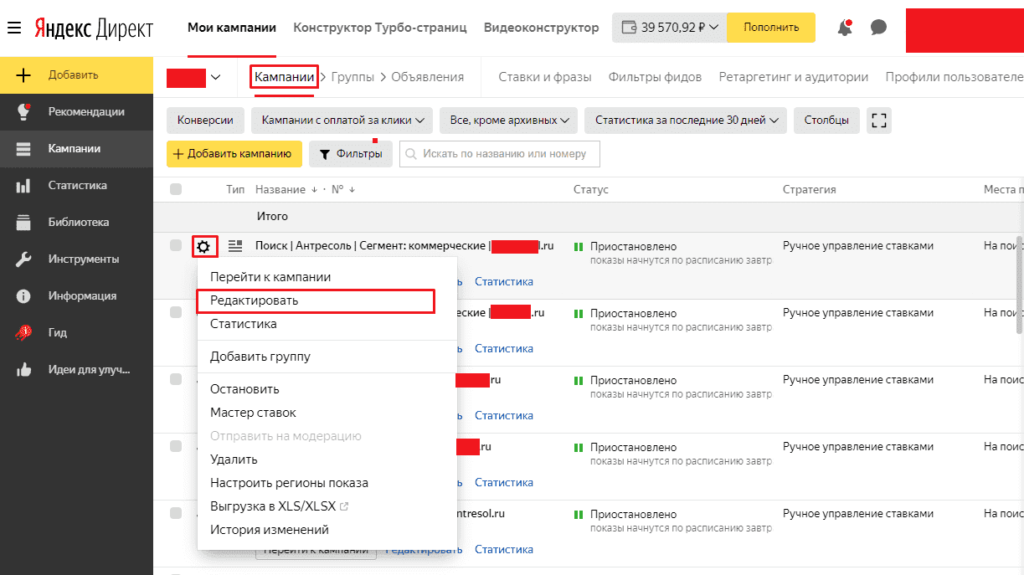 В нашем случае можно оставить значение по умолчанию — «Вовлечённые сессии».
В нашем случае можно оставить значение по умолчанию — «Вовлечённые сессии».
Размечать ссылки для Метрики
Поставьте галочку в этом поле, если хотите, чтобы в метрики переходы по рекламе фиксировались в формате http://ваш-сайт.рф/?yclid=12345678 (не более 20 символов). При этом сайт должен корректно отображать страницы по таким адресам.
Добавить метку «_openstat» к ссылкам
Для показа детальной статистики по переходам из Директа, в счётчиках Liveinternet и Openstat — отметьте галочку напротив этого пункта.
Уведомления
Почтовые уведомления
Укажите почту на которую будут приходить уведомления по работе рекламной кампании. Система будет оповещать вас о заканчивающихся средствах, изменении позиций показа объявлений, приостановки показов по дневному ограничению бюджетов и прочее.
SMS-уведомления
Можно настроить SMS-уведомления — они полностью бесплатны! Лучше ограничиться самыми важными уведомлениями, такими, как остаток средств на счёте и поступление.
Специальные настройки
Запрещённые площадки и внешние сети
Здесь можно добавить запрет на показ объявлений на определённых площадках. Это делается при оптимизации рекламы в РСЯ, для поисковой кампании мы пропускаем этот пункт.
Минус-фразы
Впишите слова и словосочетания, по запросам с которыми объявление показываться не будет. Показы будут запрещены только в том случае, если все слова минус-фразы есть в запросе пользователя. Чтобы вписать минус-фразы, нажмите «Добавить» и напишите их в появившемся окне.
Указать минус-фразы можно через запятую или -. Минус-фраза может содержать до 7 слов и не более 20 000 символов без учета пробелов. Подробнее в статье: Как использовать минус-фразы в Яндекс.Директ.
Дополнительные релевантные фразы
При включенной опции рекламная система сама будет подбирать фразы, которые сочтёт релевантными. Рекомендуем эту опцию выключить, чтобы избежать нецелевых показов по воле Директа. Кликаем «Изменить» в этом пункте.
Появится новое окно, где следует выключить опцию и сохранить внесённые изменения.
Количество групп объявлений на странице кампании
По умолчанию установлено 20 объявлений на страницу. Чем больше объявлений, тем дольше будет загружаться страница. Оптимальное количество — 100.
Запрещение показов по IP-адресам
Эта опция может потребоваться при борьбе с кликфродом (скликиванием). Или для того, чтобы объявления не показывались сотрудникам в офисе. Общее количество запрещенных IP-адресов не может превышать 25.
Пример использования. Сотрудник на складе, чтобы попасть на сайт компании набирает в Яндексе её название. Ему сначала показывается рекламное объявление (вы же рекламируетесь по брендовым запросам), а потом поисковая выдача. Сотрудник не долго думая жмёт на первую строчку, копеечка с бюджета утекает. А если у вас в офисе 1000 сотрудников? Запросите у интернет-провайдера статический IP-адрес или диапазон IP-адресов, если IP динамический.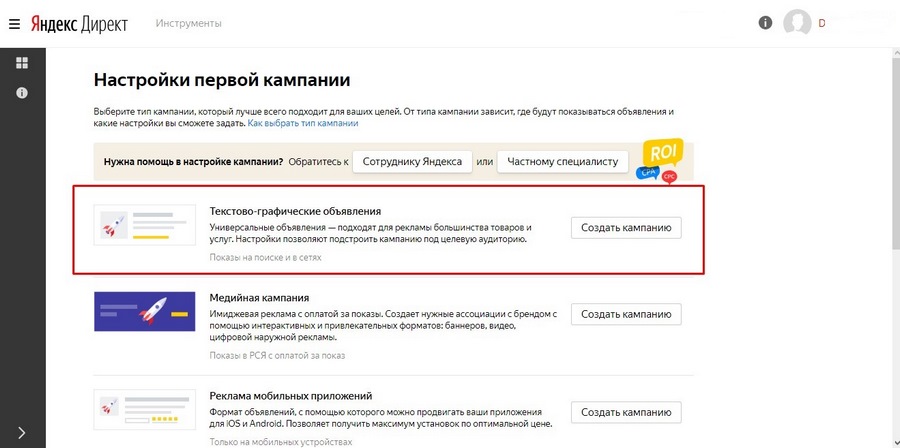 Затем внесите их в список запрещённых.
Затем внесите их в список запрещённых.
Отключить подстановку части текста в заголовок
После того, как в Директе появился второй заголовок, необходимость в этом пункте отпала сама собой. Но на всякий случай оставьте опцию включенной.
В этом случае, когда у объявления не указан второй заголовок или два заголовка превышают максимальную длину, часть текста из объявления будет подставлена в заголовок.
Если заголовок после подстановки также слишком длинный, вместо текста из объявления будет использоваться URL-адрес сайта.
Отображать данные из Яндекс.Справочника
Оставляем опцию включенной. Когда объявления показываются на Яндекс.Картах или в блоке Врезка на поиске, в них будут показаны данные из Справочника. Фото, рейтинг, отзывы.
Наличие этих данных, сделает объявление более заметным и привлекательным.
Не учитывать остановленные объявления конкурентов
Рекомендуем поставить галочку в поле, чтобы при назначении ставки, не учитывались не работающие объявления конкурентов. Таких объявлений и заброшенных рекламных кампаний может быть сотни, что искусственно разогревает аукцион за трафик.
Таких объявлений и заброшенных рекламных кампаний может быть сотни, что искусственно разогревает аукцион за трафик.
Отключая опцию, учитывайте, что при этом ставки могут сильно меняться в течение дня. Что в свою очередь может привести к сокращению показов и получаемому объему трафика.
Добавить кампанию в самые важные
Включите опцию, если хотите добавить РК в список самых важных. После этого в интерфейсе появится переключатель, который позволяет показать только «Самые важные», либо все кампании.
В завершении жмём «Дальше», чтобы перейти к созданию объявлений.
Создание группы объявлений в Директе
Переходим к созданию групп объявлений Я.Директ.
Название группы объявлений — оставляем по умолчанию.
Тип объявления — текстово-графическое.
Заголовок 1 — сюда пишем либо запрос, по которому будет показано объявление (например, для запроса «Ремонт деревянных домов» — заголовок 1 будет «Ремонт деревянных домов»), либо суть нашего предложения.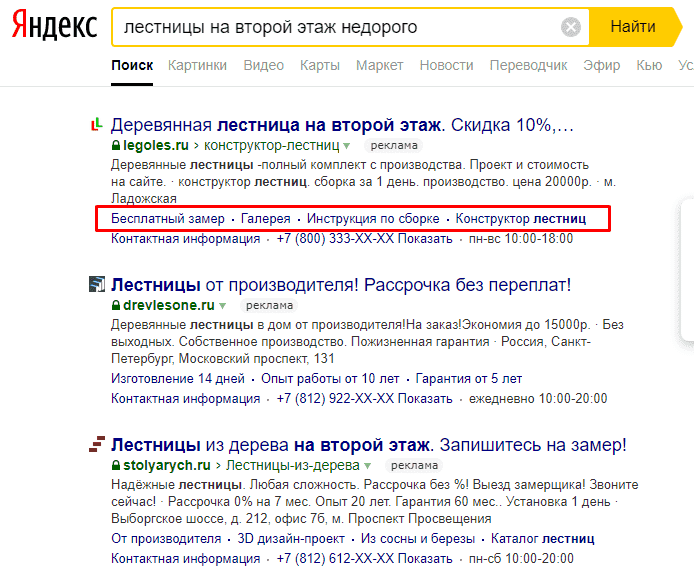
Заголовок 2 — здесь дописываем хвост запроса (например, «в Москве недорого»), либо одно из наших преимуществ (например, «выезд на объект бесплатно»).
Текст объявления — раскрываем суть предложения, преимущества и призыв к действию. Пример: «Бесплатная оценка ремонта. Материалы по себестоимости. Звони прямо сейчас!».
Ссылка на сайт — вставляем ссылку на рекламируемую страницу или лендинг.
Отображаемая ссылка — это текст, который будет показан вместо URL, после основного домена. Используйте основной запрос или призыв к действию («ремонт-домов» или «заходи-на-сайт»).
Изображения и видео пропускаем.
Быстрые ссылки. Жмём «Добавить» и в открывшемся окне рядом с «Добавить описание к быстрым ссылкам», жмём «Показать».
Далее размещаем 4 ссылки на смежные разделы сайта. Для каждой быстрой ссылки указываем текст, url-адрес и описание. Верху будут показаны изменения, которые вы вносите.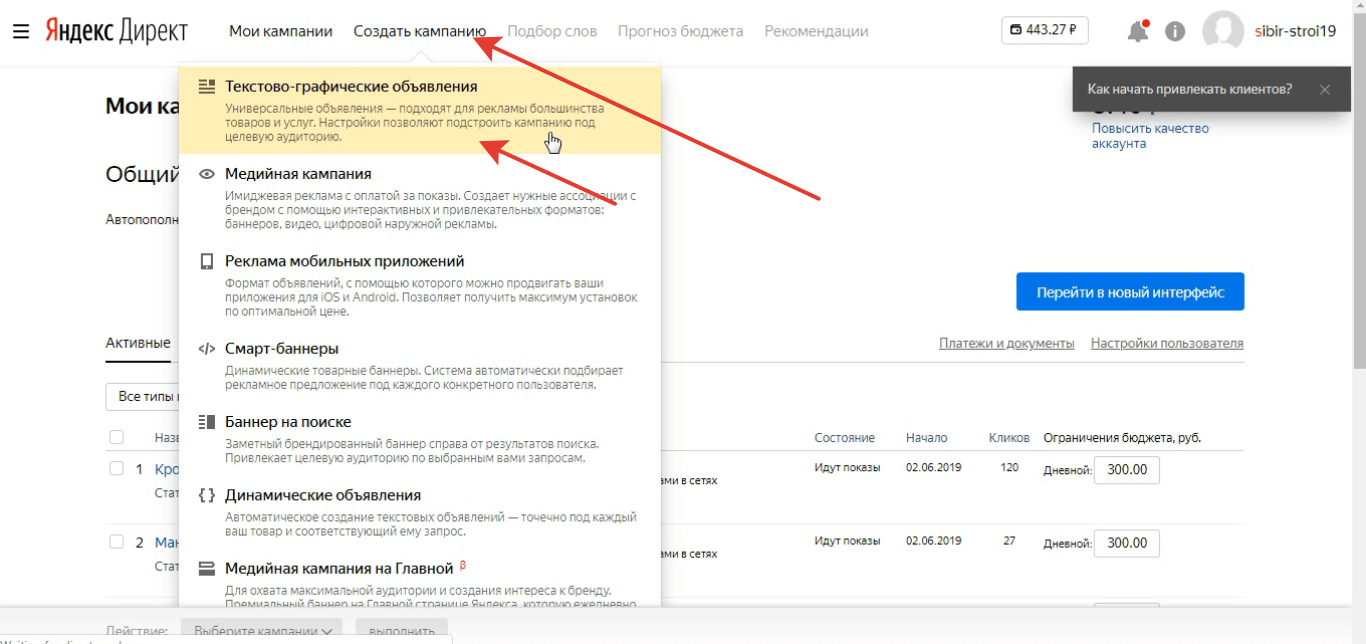 Тексты, ссылки и описания не должные повторяться.
Тексты, ссылки и описания не должные повторяться.
Уточнения. В них можно описать особенности предложения или преимущества компании. Они задаются на уровне аккаунта, можно задать не более 4-х уточнений. Уточнений будут показаны только в случае показа рекламного объявлений на 1-ой позиции спецразмещения.
Так как адрес и телефон мы указали на прошлом шаге в разделе Визитка, то сразу переходим к настройке ключевых фраз. Но перед этим обязательно выключите автотаргетинг.
Использовать автотаргетинг — нет. Не стоит в выборе ключевых фраз полагаться на рекламную систему, которая заинтересована в том, чтобы вы потратили, как можно больше денег.
Для того, чтобы задать ключевую фразу, скопируйте заголовок своего объявления, вставьте в поле для ключевых слов, с обоих сторон поставив кавычки.
Это обеспечит Вашему объявлению максимальную релевантность необходимому запросу, а кавычки гарантируют, что объявление не будет показано ни по какому другому запросу, кроме закавыченного. Именно такая настройка Яндекс Директа является правильной. Но здесь встаёт проблема, если ключевых фраз 10 или 20 тысяч, то на создание такой рекламной кампании ушли бы месяцы работы! Всё верно, но есть способ, как выполнить такую настройку намного быстрее, об этом мы расскажем в следующий раз, т.к. этот вопрос требует детального обзора.
Именно такая настройка Яндекс Директа является правильной. Но здесь встаёт проблема, если ключевых фраз 10 или 20 тысяч, то на создание такой рекламной кампании ушли бы месяцы работы! Всё верно, но есть способ, как выполнить такую настройку намного быстрее, об этом мы расскажем в следующий раз, т.к. этот вопрос требует детального обзора.
Оптимизация фраз
Минус-фразы. Добавьте фразы, при наличии которых в запросе объявления из кампании показываться не будут. Можно использовать, как отдельные слова, так и целый словосочетания.
Более подробно: По какому принципу добавлять минус-фразы в Яндекс.Директ
Минус-фразы на группу. Их можно задать на предыдущем шаге или прямо сейчас. Но при использовании кавычек, этот пункт можно пропустить.
Условия подбора аудитории — эта опция может понадобиться при настройке ретаргетинга в Директе или для показа рекламы по геолокации.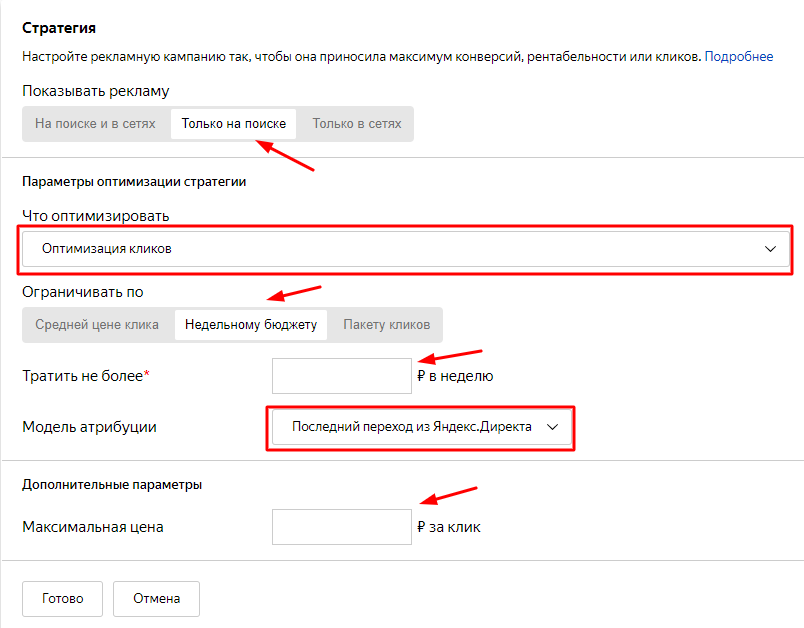
Регионы показа — были выбраны в предыдущем шаге.
Максимальная цена клика для новых и измененных условий показа — указав любое значение в этом поле, можно ограничить максимальную стоимость клика.
Корректировки ставок — были установлены на предыдущем шаге.
Для завершения кликаем «Сохранить» внизу страницы и переходим к выбору ставок за клик.
Обратите внимание, что в первой колонке цифр, указана стоимость клика на аукционе, а в колонке рядом, та стоимость, которую мы заплатим за клик. Снижения удалось достигнуть за счёте релевантности заголовка объявления запросу (ремонт деревянных домов — ремонт деревянных домов). Тем не менее, чтобы попасть в спецразмещение на 1-ую позицию, необходимо поставить значение большее, чем в первой колонке, но списываться будет значение из второй.
После установки ставок нажимаем «Сохранить» и отправляем объявлений на модерацию! Рекламная кампания в Яндекс Директ настроена!
Настройка Яндекс Директ.
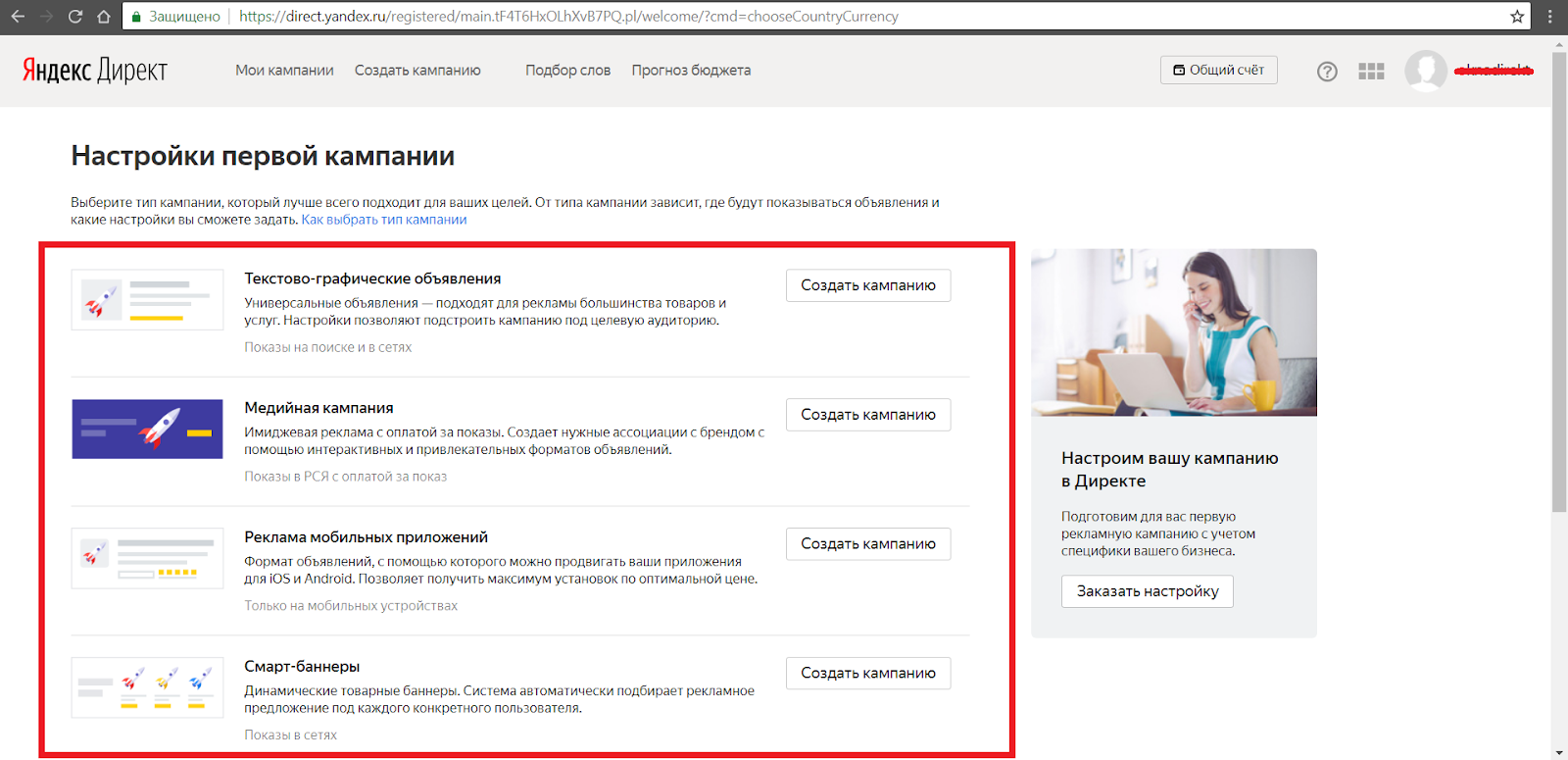 Заказать профессиональную настройку контекстной рекламы Яндекс Директ
Заказать профессиональную настройку контекстной рекламы Яндекс ДиректНастройка и оптимизация рекламы в системе Яндекс Директ
Нужен ли вам Яндекс Директ?
- Да, если вы хотите привлечь целевую аудиторию из поиска и с тематических сайтов.
- Да, если вы хотите платить только за тех, кто кликнул по объявлению и перешел на сайт.
- Да, если вы хотите точно контролировать эффективность рекламы.
Рекламные инструменты Яндекс решают широкий круг бизнес-задач. Наши специалисты предложат вам тот сценарий работы, который будет полезен для достижения именно вашей цели.
Инструменты, которые мы используем:
- Контекстная реклама в поиске Яндекс
- Рекламная сеть Яндекс (РСЯ)
- Ретаргетинг
Над каждым проектом работает команда специалистов:
- Менеджер проекта
- Специалист по платному трафику
- Веб-аналитик
Наши специалисты обязательно проходят сертификацию в системах Яндекс. Директ и Яндекс.Метрика.
Директ и Яндекс.Метрика.
Как мы выстраиваем рабочий процесс
В первую очередь мы ставим понятные и измеримые цели. Для каждого клиента они свои: мы учитываем этап развития проекта, схему бизнес-процессов, конкуренцию на рынке и другие факторы.
Только после анализа вашего бизнеса мы разрабатываем стратегию и подбираем инструменты. Они могут меняться по ходу работы, так как современный рынок динамичен и не стоит на месте.
Мы убеждены, что отличный результат от контекстной рекламы Яндекс Директ — это путь, для успешного преодоления которого нужно заложить крепкий фундамент.
Еще на этапе настройки мы прорабатываем все детали, чтобы в дальнейшем сэкономить время и ресурсы:
- составляем структуру аккаунта — понятную всем участникам процесса, масштабируемую и удобную для анализа;
- собираем ключевые слова — делаем акцент не на количестве ключевиков, а на потенциале запросов с учетом целей вашей рекламной кампании;
- готовим объявления — максимально используем возможности системы Yandex Direct, стараемся выгодно преподнести ваше предложение и уделяем внимание целевым URL, чтобы сократить путь пользователя.

При создании аккаунта и дальнейшей работе с ним мы удачно сочетаем возможности автоматизации, ручной труд и здравый смысл. Планируем рекламную кампанию перед началом работы с учетом особенностей каждого клиента, его целей и реального положения на рынке.
Мы делаем выводы и оптимизируем рекламные кампании на основе реальных данных, поэтому не начинаем работу без настроенных систем аналитики: Google Analytics и Яндекс.Метрика.
Данные статистики позволяют нам:
- эффективно управлять ставками;
- выявлять самые прибыльные сегменты пользователей сайта;
- искать узкие места в воронке до совершения целевого действия;
- создавать стратегии персонализированного ретаргетинга;
- понимать реальный вклад контекстной рекламы или конкретных запросов в общую картину.
При запуске рекламной кампании мы думаем о будущем, поэтому сразу начинаем составлять списки ретаргетинга, чтобы в дальнейшем использовать их в работе.
Эффективный и рациональный расход бюджета — наш профиль.
Мы ценим деньги и время клиента, стараемся не тратить их зря. Поэтому мы не работает за процент от бюджета и у нас нет жесткой ежемесячной оплаты. Счет выставляем, исходя из объема работ по вашему проекту в каждый отчетный период.
Каких результатов реально добиться, начав с правильной настройки
Грамотная настройка на первом этапе плюс наша работа по оптимизации рекламной кампании и постоянное улучшение продукта со стороны клиента — такой подход позволил добиться роста дохода с контекстной рекламы с 0 до более 8 000$ за 10 месяцев. В итоге клиент смог выйти на новые рынки.
Наша задача, как агентства, полностью закрыть все вопросы по настройке Яндекс Директ, чтобы клиент мог сосредоточиться на своем продукте. Именно работа в связке дает максимально положительный результат на длинной дистанции.
« Вместе с Livepage нам удалось увеличить количество трафика, при этом существенно снизить цену конверсии.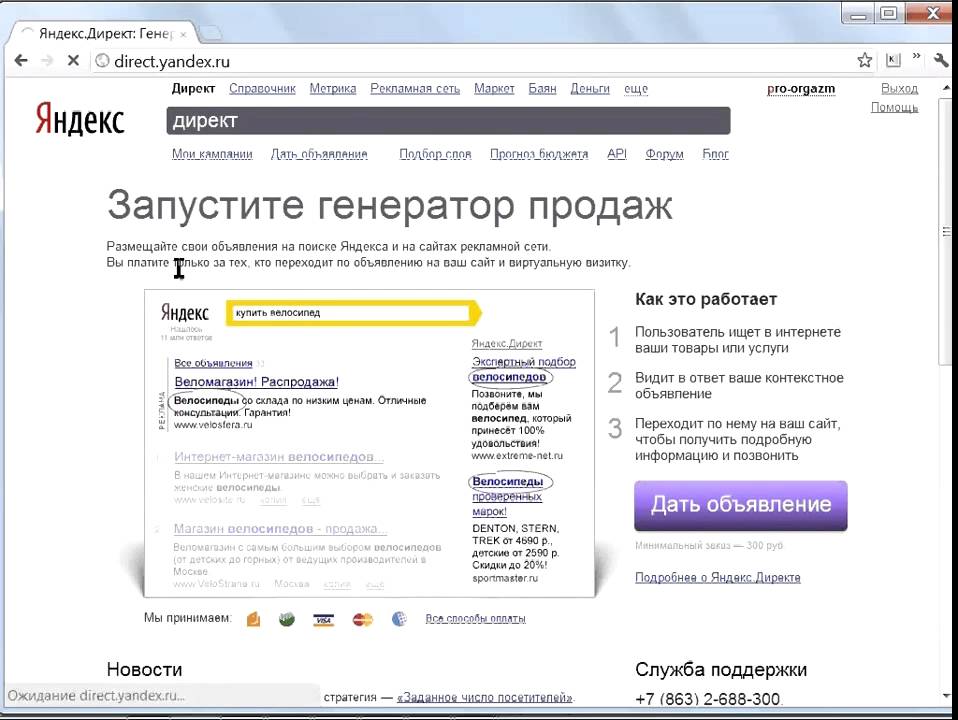 С удовольствием рекомендую к сотрудничеству.
С удовольствием рекомендую к сотрудничеству.
« Работаем с Livepage c начала 2014 года. Мы очень довольны как продвижением отдельных наших брендов, так и продвижением магазина в целом. Рекомендую.
Закажите настройку Яндекс.Директ для вашего бизнеса
Самостоятельная настройка контекстной рекламы в Яндекс.Директ | by Alexander Martynov
Не многие люди рассматривают использование Яндекс.Директ как средство привлечь внимание своей целевой аудитории, поскольку сами не используют поисковую систему Яндекс ежедневно. Однако игнорирование Яндекса может быть большой ошибкой, а отсутствие рекламы на платформе может привести к тому, что вы потеряете дополнительные конверсии.
В этой статье вы узнаете как самостоятельно, без стресса запустить контекстную рекламу в Яндекс.Директ. Материал будет полезен для владельцев бизнеса и начинающих PPC-специалистов.
Вы будете уметь настраивать контекст по самому быстрому методу с помощью Peklo Tool, Директ Коммандера и Excel. Своими руками вы автоматизируете процесс так, что не познаете основных “болей” опытных контекстологов. В этом материале мы расскажем, как эффективно создать рекламную кампанию в поиске Яндекса. После изучения руководства, вы сможете настроить контекст за один день!
Пример объявления в поиске YandexИмейте в виду: по каждому из приведенных в плане пунктов, ниже будут детальные объяснения.
- Загружаем XLSX-таблицу с шаблоном рекламной кампании (РК) на компьютер.
Excel — неотъемлемый инструмент контекстолога. Практически все РК запускаются с его помощью. Веб-интерфейс и близко не дает такой скорости как работа в таблице Excel. - Собираем ключевые фразы в Яндекс.Вордстат и Букварикс.
Находим всевозможные поисковые запросы пользователей, которые могут привести вам потенциальных клиентов - Находим минус-слова.
Для того, чтобы показывать свои объявления только по релевантным запросам, нам необходимо указать поисковику слова, по которым наши объявления не должны показываться. Такие слова называются минус-словами. Мы покажем как их найти в несколько кликов с Peklo Tool.
Такие слова называются минус-словами. Мы покажем как их найти в несколько кликов с Peklo Tool. - Группируем ключевые фразы.
Самый важный этап настройки контекстной рекламы. Обычно занимает большую часть времени. Мы же наглядно покажем как автоматизировать данный этап с Peklo Tool. - Написание текстов объявлений для каждой группы объявлений.
Чтобы реклама была эффективной, необходимо для каждой группы слов писать уникальный текст, содержащий в заголовке главное ключевое слово этой группы и описание, подходящее под данную группу и кампанию. - Публикуем готовую рекламную кампанию (РК) из Excel в аккаунт с помощью программы Директ Коммандер от Яндекс.
Публикация объявлений в веб-интерфейсе Яндекс.Директа крайне медленная и неудобная, если у вас более 10 объявлений.
Четко определитесь с целью продвижения и ожидаемым результатом. Контекстная реклама работает с “горячим” трафиком и стимулирует продажи.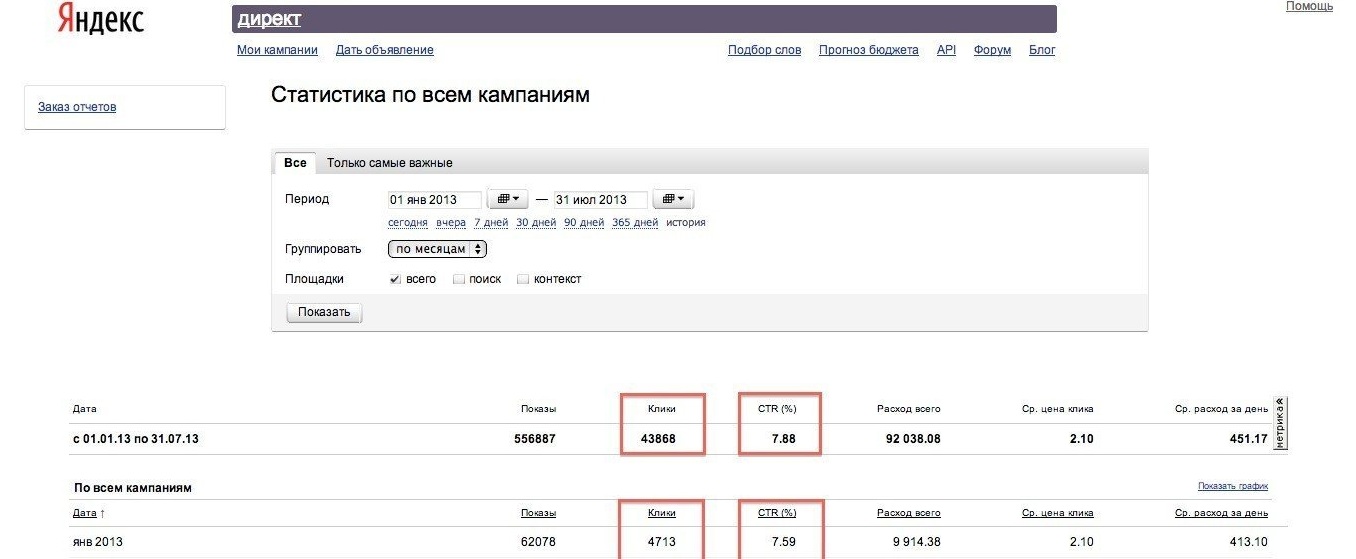 Если ваша цель повысить узнаваемость компании или создать интерес к продукту вам следует продвигаться в медийной рекламе.
Если ваша цель повысить узнаваемость компании или создать интерес к продукту вам следует продвигаться в медийной рекламе.
Перед настройкой контекста обязательно:
- Подключите и настройте систему веб-аналитики, например, Яндекс.Директ.
- Проверьте отображение сайта на мобильных устройствах (сегодня это львиная доля трафика).
- Промониторьте предложения ваших конкурентов.
- Убедитесь в отсутствии ошибок в работе сайта.
В нашей статье мы будем настраивать контекст с помощью Peklo Tool, Директ Коммандера и Excel. Этот метод самый быстрый.
После того как мы загрузили шаблон, нам необходимо найти ключевые фразы.
Искать ключевые слова можно в Wordstat Яндекс, Планировщике ключевых слов Гугл Рекламы или во множестве других сторонних сервисов. Мы нашли отличный бесплатный сервис Букварикс и сняли видео (нажмите для просмотра), как собрать ключевые фразы с его помощью.
Возможно, вам понадобится уточнить некоторые ключевые фразы. Как это сделать, доступно изложено в официальной документации.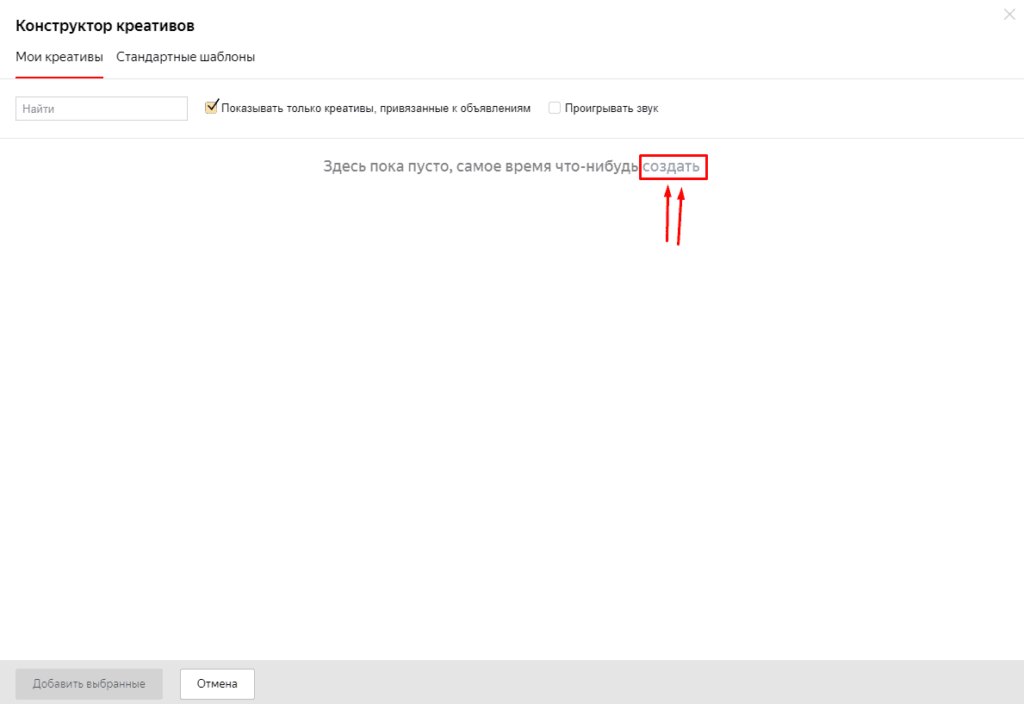 Мы рекомендуем работать с официальными документами, потому что они всегда актуальны.
Мы рекомендуем работать с официальными документами, потому что они всегда актуальны.
Как вы бы ни старались собрать ключевые фразы — все равно найдутся нежелательные слова в запросах. Обычно поиск минус-слов считается скучным занятием. Но мы в Peklo Studio нашли идеальный способ сделать этот процесс увлекательным!
Наш директор Роман делится лайфхаками по очистке собранной семантики (ключевых фраз) всего лишь за несколько кликов в своей статье. Примите наш опыт и станьте на голову выше своих конкурентов.
Обязательно прочтите статью о поиску минус-слов для продолжения.
Теперь пора приступить к группировке ключевых фраз. Это самый объемный этап работы. Поэтому мы его автоматизируем с Peklo Tool.
Группировать ключевые фразы очень просто — просто посмотрите наш видеоурок:
Группировка ключевых слов и создание структуры рекламной кампании в Peklo ToolОсталась самая креативная часть создания рекламной кампании — написание текстов объявлений. Как и в предыдущих этапах, мы автоматизируем написание текстов объявлений с Peklo Tool
После группировки ключевых слов вам будет предложено перейти к созданию текстов:
Интерфейс Peklo ToolВыбирайте не менее двух текстов на группу объявлений. Алгоритм Яндекс.Директа выбирает самые эффективные тексты для показа — дайте ему поле для экспериментов и получите наилучшие результаты!
Алгоритм Яндекс.Директа выбирает самые эффективные тексты для показа — дайте ему поле для экспериментов и получите наилучшие результаты!
В детальных настройках рекомендуем попробовать писать каждое слово в заголовках с заглавной буквы — обычно это увеличивает кликабельность на несколько процентов и выше. При длинном ключевом слове, отлично проявляет себя настройка переноса остатка ключевого слова в Заголовок 2.
Интерфейс Peklo ToolЗаполните второй заголовок, в нем укажите самую важную информацию для пользователя или название вашей компании.
Интерфейс Peklo ToolЕсли вы генерируете рекламную кампанию только для Яндекс.Директ введите произвольные значение. Peklo Tool генерирует рекламные кампании для Google Ads и Яндекс.Директ одновременно.
Интерфейс Peklo ToolУкажите Peklo Tool уникальные торговые предложение (УТП). Очень важно, чтобы ваши УТП были разной длины — это прямо зависит от качества генерации текстов. Алгоритм комбинирует ваши УТП в текст объявления.
Внимание! Не добавляйте точку в конце УТП.
Интерфейс Peklo ToolОбязательно напишите призывы к действию, чтобы побудить пользователя перейти по вашему объявлению.
Внимание! Добавляйте восклицательные знаки в конце призыва.
Введите URL вашего сайта или вашу целевую страницу.
Внимание! Отображаемая ссылка объявления заполняется в Директ Командере или веб-интерфейсе Яндекс.Директ.
Интерфейс Peklo ToolПолучите готовую РК к выгрузке в Яндекс Командер просто кликом на кнопку “Отправить в Пекло”.
Вы попадете на следующий экран, где будет предложено скачать таблицу. Мы также подготовили ссылку на руководство по импорту РК в Директ Коммандер и Google Ads для вашего удобства.
Интерфейс Peklo ToolДля начала работы скачайте шаблон файла РК с официального сайта Яндекса. Далее мы будем поэтапно заполнять шаблон.
Одним из главных условий являются видимые границы в документе. Если границы не будут видны, Яндекс Коммандер не распознает ваш документ.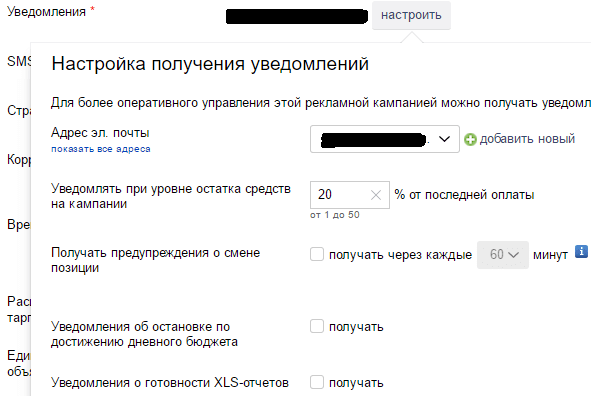
Столбцы, которые необходимо заполнить:
- Доп. объявление группы
- Тип объявления
- Название группы
- Номер группы
- Фраза (с минус словами)
- Заголовок 1, Заголовок 2, Текст
- Ссылка
Внимание! В данном списке перечислен необходимый минимум для загрузки кампании в Директ Коммандер. Все остальные настройки кампании можно сделать в Директ Коммандере или в веб версии рекламного кабинета Яндекс.Директ.
Шаблон РК от ЯндексаДоп. объявление группы
Если в вашей группе более одного объявления, то в столбце «Доп. объявление группы» нужно поставить плюс. Плюс ставится в строке с вашим вторым объявлением.
Внимание! В строке с вашим вторым объявлением не указывается ключевое слово (фраза), ставка и регион.
Шаблон РК от ЯндексаТип объявления
В этом столбце указываем тип объявления (Текстово-графическое, графическое, видео), в нашем случае «Текстово-графическое» объявление.
Название группы
В этом столбце указываем название наших групп. Внимание сколько у вас ключевых слов (фраз), столько же строк с название группы у вас должно быть, плюс если у вас есть дополнительные объявления, то на каждое дополнительное объявление добавляем строку с название группы.
Шаблон РК от ЯндексаНомер группы
Номер группы должен соответствовать количеству групп: если у вас 3 группы по 3 объявления в каждой, то нумерация будет не “1–2–3–4–5–6–7–8–9”, а “1–1–1 2–2–2 3–3–3”.
Шаблон РК от ЯндексаФразы (с минус словами)
В данный столбец вписываем ключевые слова (фразы), по одному ключевому слову (фразе) в каждую строку.
Шаблон РК от ЯндексаЗаголовок 1, Заголовок 2, Текст
В данные столбцы вписываем наши заголовки и текст объявления. Вписываем наши заголовки и текст и протягиваем его на столько строк, сколько у вас ключевых слов в группе, если у вас есть дополнительные объявления, необходимо прописать их только один раз.
Ссылка
В данном столбце указываем ссылки посадочных страниц для каждой группы. Для дополнительных объявлений также нужно указать ссылку посадочной страницы.
Мы рекомендуем всегда использовать utm-метки для отслеживания результативности ваших объявлений в сервисах веб-аналитики. С настроенными utm-метками вы запросто отследите трафик в любом настроенном сервисе веб-аналитики, например, Яндекс.Метрике, Google Analytics или Facebook Analytics. Больше о utm-метках можно узнать в справочнике Яндекса по ссылке.
Для удобного создания ссылки с utm-меткой воспользуйтесь генератором utm-меток.
В итоге у нас должен получится вот такой документ:
Шаблон РК от ЯндексаВнимание! Данный пример представлен в Google таблице. Для загрузки в кампании в Директ Коммандер необходим Excel файл в формате «XLS» или «XLSX»):
В итоге у нас должен получится вот такой документ (Внимание! Данный пример представлен в Google таблице. Для загрузки в кампании в Direct Commander необходим Excel файл в формате «XLS» или «XLSX»): Пример таблицы для загрузки в Direct Commander.
Для загрузки в кампании в Direct Commander необходим Excel файл в формате «XLS» или «XLSX»): Пример таблицы для загрузки в Direct Commander.
Переходим в Коммандер и выгружаем последние данные:
Интерфейс Директ КоммандераНажимаем импорт и выбираем нужный документ:
Интерфейс Директ КоммандераПроверяем все ли ок, создаем новую кампанию:
Интерфейс Директ КоммандераЗадаем название рекламной кампании:
Интерфейс Директ КоммандераПри загрузке у нас появилась ошибка из-за неназначенных ставок. Чтобы убрать ошибку, нужно выделить рекламную кампанию, перейти на уровень групп, выделить все группы, перейти на уровень фраз, выделить все фразы:
Интерфейс Директ КоммандераНазначаем ставки и применяем:
Интерфейс Директ КоммандераДалее, если вы не сделали это в документе, нужно проставить типы соответствия (если вы не сделали это в документе). Остаемся на уровне фраз и заходим в режим редактирования:
Интерфейс Директ КоммандераВыбираем “Все значения”, “Приписать в начало”. Далее затем либо “, либо [ и оставляем только фразы и нажимаем заменить все:
Далее затем либо “, либо [ и оставляем только фразы и нажимаем заменить все:
Скобка появилась вместе с ошибкой. Делаем то же самое, только приписываем в конце фразы:
Интерфейс Директ КоммандераДалее переходим в режим редактирования. Начинаем с уровня кампаний. Здесь прописываем название, указываем счетчик Метрики, регион, часовой пояс, минус слова, а также отключаем показы в сетях и показ по дополнительным релевантным фразам:
Делаем кросс-минусовку:
Нажимаем ctrl+a и выделяем все группы.
Нажмите кнопку “Редактировать” и выберите пункт меню “Оптимизировать фразы”
В появившемся окне укажите, какой набор фраз нужно скорректировать, выберите “Кросс-минусовку и склейку дублей” и нажмите “Выполнить”.
Интерфейс Директ КоммандераНа уровне объявлений пропишем визитку, отображаемую ссылку, а также добавим быстрые ссылки и уточнения:
Интерфейс Директ КоммандераБыстрые ссылки добавляются просто.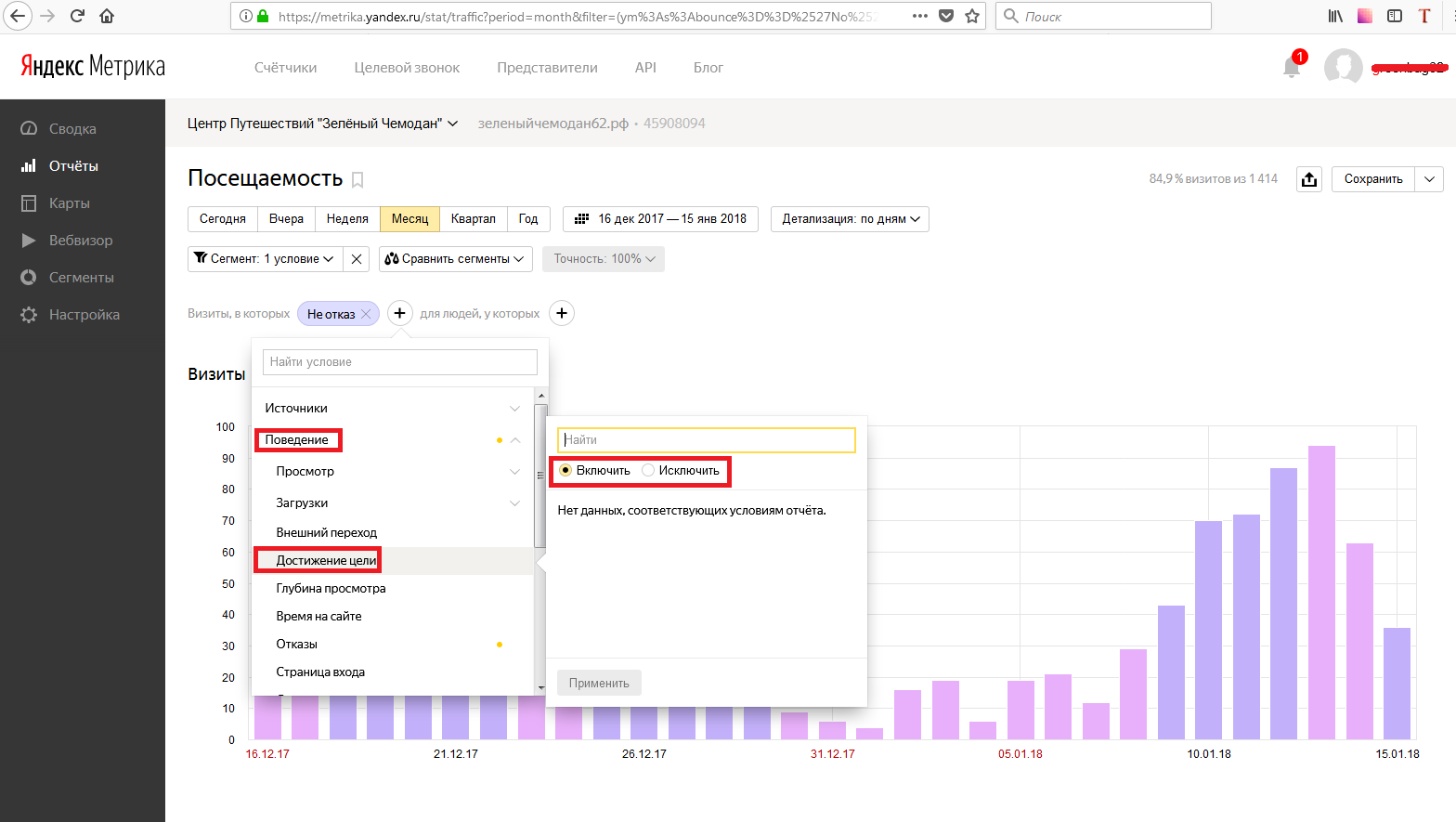 Нужно в режиме редактирования выбрать “Все значения”, выбрать “Текст БС” или “Адрес БС” и заменить их на нужный текст или ссылку. Для этого выделите все объявления и нажмите заменить:
Нужно в режиме редактирования выбрать “Все значения”, выбрать “Текст БС” или “Адрес БС” и заменить их на нужный текст или ссылку. Для этого выделите все объявления и нажмите заменить:
Быстрая ссылка должна быть с UTM-меткой.
Добавляем уточнения:
Интерфейс Директ КоммандераНа всякий случай пройдитесь по всем пунктам и нажмите “отправить”:
Интерфейс Директ КоммандераМы рассказали, как с помощью автоматизации можно настроить Яндекс.Директ самостоятельно за один день. Следуя данному руководству, вы будете быстро запускать эффективные поисковые кампании и больше уделять времени оптимизации.
Если у вас остались вопросы по настройке контекстной рекламы — спросите нас на ВК (ccылка на нашу страницу), мы подскажем 🙂
Понравился контент? Подписывайтесь на наш блог в Medium и смотрите нас на Youtube.
Настройка Яндекс.Директа самостоятельно — с чего начать?
Если раньше вы не работали с Яндекс. Директом, эта инструкция поможет не растеряться и настроить Яндекс.Директ самостоятельно. Разбираемся в интерфейсе Директа по шагам.
Директом, эта инструкция поможет не растеряться и настроить Яндекс.Директ самостоятельно. Разбираемся в интерфейсе Директа по шагам.
Что такое Яндекс.Директ и зачем нужен
Яндекс.Директ — платформа для размещения контекстной и медийной рекламы, которая помогает рекламодателям:
- повысить узнаваемость бренда;
- конвертировать интерес пользователей в покупки;
- возвращать клиентов на сайт;
- стимулировать повторные покупки.
Чтобы расширить возможности Яндекс.Директа, его можно связать с Метрикой, Аудиториями, Яндекс.Кассой и другими сервисами.
Важно! Рекомендуем до настройки рекламы в Директе установить на сайт Яндекс.Метрику. Она поможет отслеживать эффективность кампаний и достижение поставленных целей.
Знакомство с интерфейсом Директа
Летом 2018 года Яндекс.Директ представил новый интерфейс личного кабинета.
Его преимущества:
- управление рекламой в тесной связи со статистикой: на главный экран можно вывести важные показатели;
- удобная работа с уведомлениями и рекомендациями;
- фильтрация данных и массовые действия в редактировании кампаний.

Новый интерфейс постоянно дорабатывается командой Директа: некоторые функции переносят из старого интерфейса, но также появляются абсолютно новые. Например, массовые изменения в текстово-графических объявлениях и фильтрация кампаний по типу оплаты.
Перейти в кабинет с новым интерфейсом из кабинета старой версии можно, кликнув на баннер на странице «Мои кампании».
Вернуться в старый интерфейс легко — в правом углу кабинета есть нужная кнопка.
Старый интерфейс полностью совместим с новым: при переходе из одного в другой все изменения и настройки сохраняются.
Верхнее меню
1. Мои кампании. Компактная таблица со всеми рекламными кампаниями, которые созданы в кабинете Директа. Их можно отфильтровать по периоду создания, а также по параметрам и статистическим показателям.
Вид таблицы изменяется пользователем: можно вывести нужные столбы и скрыть те, что не требуются. Для этого нужно нажать на кнопку «Вид» в правой части кабинета Директа.
2. Создать кампанию. Новую рекламную кампанию можно создать в кабинете Директа, кликнув на кнопку «Создать кампанию» в верхнем меню сервиса.
3. Инструменты. Вкладка включает в себя два сервиса «Подбор слов» и «Прогноз бюджета». Первый позволяет узнать, сколько людей в месяц ищут ту или иную фразу, и посмотреть запросы пользователей Яндекса, похожие по смыслу на заданные фразы. Второй рассчитывает ориентировочные расходы для ключевых фраз и выбранных регионов показа.
4. Рекомендации. Тут появляются подсказки Директа — как нужно изменить рекламные кампании, чтобы повысить их эффективность.
Читайте также:
5. Библиотека. Здесь можно создать наборы часто используемых минус-фраз, чтобы потом добавить их к группам объявлений. К одной группе можно привязать до трех наборов минус-фраз.
Выпадающее меню слева
В новом интерфейсе появилось выпадающее меню слева — по большей части оно собрало сервисы, ссылки на которые в старом интерфейсе размещались внизу страниц. Также тут можно добавить кампанию, объявление или группу объявлений, а также перейти к подборщику ключевых фраз.
Также тут можно добавить кампанию, объявление или группу объявлений, а также перейти к подборщику ключевых фраз.
С помощью бокового меню пользователь может перемещаться между кампаниями и возможностями Директа, найти контакты для связи, ссылки на обучающие материалы.
Из вкладки «Отчеты» можно перейти к статистике по всем кампаниям, заказу отчетов в Директе и мониторингу изменений позиций по фразам.
В «Библиотеке» на панели слева доступны не только минус-фразы. Отсюда можно перейти к управлению аудиториями ретаргетинга, фидами, креативами для смарт-баннеров, турбо-страницами и мобильными приложениями.
На вкладке «Инструменты» пользователю открывается еще больше возможностей: просмотр истории изменений, ссылки на скачивание Директ Коммандера и мобильных приложений, выгрузка объявлений в Excel и даже выбор сертифицированного специалиста по настройке Яндекс.Директа, который поможет с размещением рекламы.
Читайте также:
Вкладки навигации
В верхней части таблицы есть вкладки навигации, при помощи которых можно перемещаться между кампаниями, группами, объявлениями, фразами.
Если вы отметите кампанию галочкой, то на вкладке «Группы» увидите ее группы. Значок в виде колесика перед каждом рекламной кампанией открывает режим редактирования этой кампании.
Также отсюда можно перейти в Мастер отчетов — получить статистику за выбранный период с учетом поставленных целей.
Как настроить Яндекс.Директ
Шаг 1. Создаем кабинет в Директе
Переходим на страницу Директа под своим логином. Нажимаем на кнопку «Запустить рекламу».
Шаг 2. Выбираем страну и валюту
Добавляем адрес электронной почты, страну и валюту. Изменить последние два пункта потом не получится. Все расчеты в кабинете Директа можно будет проводить только в выбранной валюте. Также от этих показателей будут зависеть доступные способы оплаты.
Шаг 3. Пополняем счет
В правом верхнем углу отображается баланс. Чтобы перевести деньги на счет, нужно нажать на кнопку «Пополнить». После этого сервис порекомендует оптимальные суммы оплаты и варианты их внесения на счет.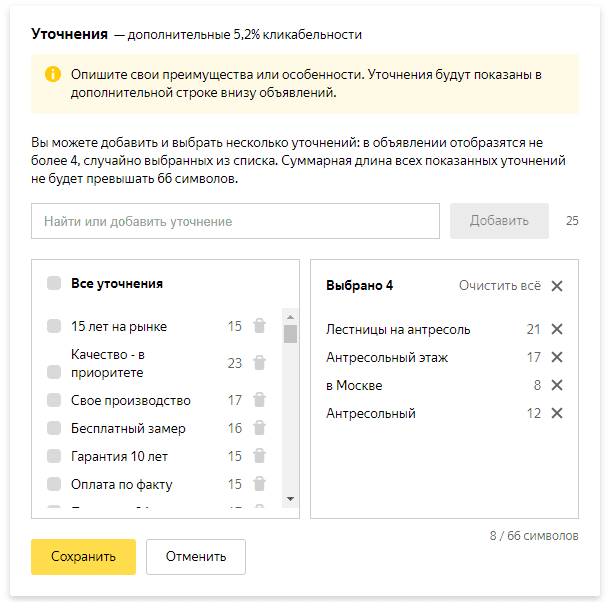
Шаг 4. Создаем рекламную кампанию
Яндекс.Директ предложит создать первую рекламную кампанию.
Доступны форматы:
- текстово-графические объявления — подходят для большинства товаров и услуг, можно настроить под любую целевую аудиторию;
- медийная кампания — знакомит аудиторию с брендом при помощи баннеров, видео, цифровой наружной рекламы, а рекламодатель платит за показы;
- реклама мобильных приложений — помогает продвигать приложения для Android и iOS;
- смарт-баннеры — создаются автоматически системой, адаптируют рекламное предложение под пользователя, который его смотрит;
- баннер на поиске — привлекает пользователей по определенным запросам в поиске, находится справа от результатов поиска;
- динамические объявления — создаются системой автоматически под каждый товар или запрос;
- медийная кампания на Главной — позволяет рекламодателю получить максимальный охват аудитории за счет эксклюзивного места для показов.

Нажимаем на кнопку «Создать кампанию» и добавляем обязательные настройки. Кратко разберем их на примере текстово-графических объявлений — формата, с помощью которого можно запустить рекламу на поиске Яндекса или в РСЯ.
Читайте также:
Переходим к настройке рекламной кампании.
1. Вводим название кампании. Чтобы ее потом было легко найти, укажите название или категорию продукта, регион показа и тип кампании. Например, ppc.world/Поиск/СПб и ЛО.
В расписании показов задаем период, когда будет показываться реклама, — дату и время. Первую кампанию лучше таргетировать на круглосуточный показ, а потом — в зависимости от полученной статистики — выбирать лучшее время.
Для кампании задается регион показа и ставится галочка «Расширенный таргетинг», чтобы объявление показывалось пользователям из других регионов. Это нужно не всегда.
2. Настраиваем «Управление показами», чтобы:
-
спланировать стратегию показов.
 Определить, где будет показываться реклама: на всех площадках, только на поиске или только в сетях, а также установить стратегию показов в зависимости от дневного бюджета;
Определить, где будет показываться реклама: на всех площадках, только на поиске или только в сетях, а также установить стратегию показов в зависимости от дневного бюджета; -
скорректировать ставки, и точнее нацелить рекламу;
-
включить функцию «Останавливать объявления при неработающем сайте». Показы рекламы будут остановлены, рекламодателю придет оповещение на почту или в смс-сообщении, а дневной бюджет не будет растрачен впустую.
Читайте также:
3. Заполняем визитку, если адрес, указанный в объявлении, совпадает с фактическим адресом организации. Чем больше информации указано в визитке, тем лучше.
В поле «Подробнее о товаре/услуге» нужно кратко описать услуги или товары компании, чтобы пользователь быстро разобрался, за чем можно обратиться к рекламодателю.
ОГРН/ОГРНИП указывают, если компания продает товары или предоставляют услуги дистанционно.
4. Привязываем счетчик Яндекс.Метрики, чтобы собирать статистику по рекламной кампании. Для этого вводим номер счетчика Метрики через кнопку «Добавить». Назначаем ключевые цели для кампании.
Чтобы Директ автоматически размечал ссылки для Метрики и openstat-метки, отметьте эти опции галочками.
Читайте также:
5. Добавляем чат с оператором, если вы ранее создавали его в Яндекс.Диалогах. В объявлении на поиске появится кнопка для начала беседы. Оператор быстро налаживает контакт с «холодными» пользователями, своевременно отвечая на их вопросы. Это позволит увеличить конверсию.
6. Настраиваем уведомления на почту или через смс-сообщение. Если вдруг закончится бюджет, система оповестит рекламодателя.
7. Указываем площадки, где не должно отображаться рекламное объявление в блоке «Специальные настройки». А также добавляем минус-слова, чтобы реклама не показывалась по запросам, содержащим эти слова.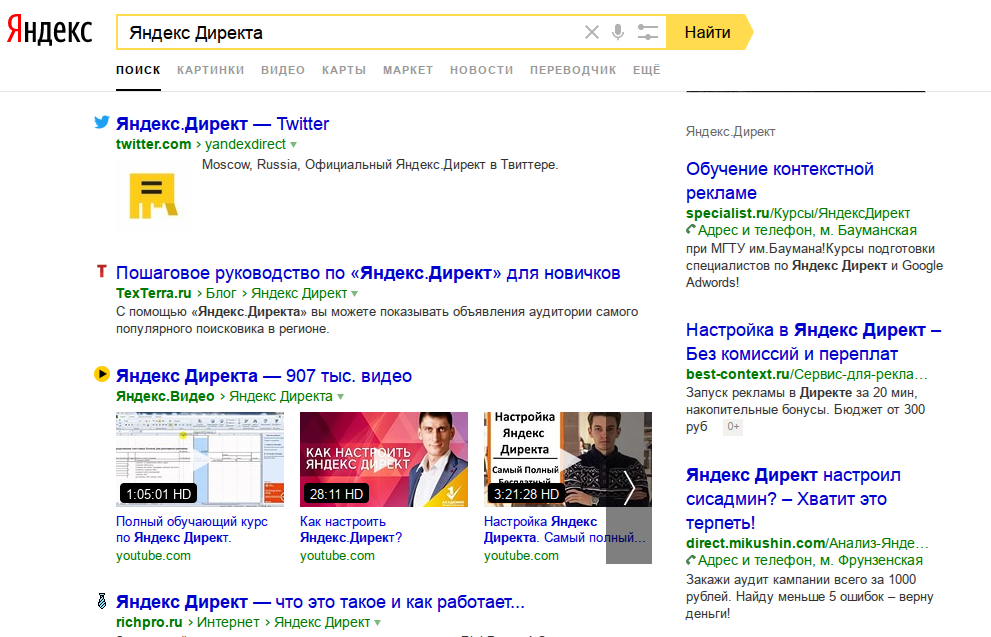
На старте кампании «Дополнительные релевантные фразы» лучше не включать или настраивать минимальный расход — на уровне 5% от бюджета. Во втором случае система будет подбирать наиболее релевантные фразы.
После заполнения всех блоков нажмите на кнопку «Дальше» — и создавайте рекламные объявления для кампании.
Читайте также:
Настройка Яндекс.Директа своими руками — это только на первый взгляд простой процесс. В действительности тут много тонкостей, поэтому к настройке нужно подходить внимательно. Разобраться в этом лучше поможет курс от ppc.world «Основы работы с Яндекс.Директом».
Как настроить рекламную кампанию в Яндекс.Директ на поиск
Реклама в Яндекс.Директе делится на 2 части: поисковая сеть и РСЯ (рекламная сеть Яндекса). Поисковая сеть — это поиск Яндекса (мобильный и десктопный), а также Mail.ru со своим поиском и Рамблер.
В статье рассмотрим, как работать с поисковыми рекламными кампаниями. Покажем, как настроить рекламную кампанию и какие параметры лучше оставить в стороне — на примерах из рекламного кабинета.
Покажем, как настроить рекламную кампанию и какие параметры лучше оставить в стороне — на примерах из рекламного кабинета.
Поисковая контекстная реклама показывается в результатах поиска Яндекса и на поисковых сайтах-партнеров РСЯ.
Рассмотрим последовательно, как работает контекстная реклама на поиск:
- Пользователь задает запрос.
- Система сверяет его со списком ключевых слов рекламодателей и выдает соответствующие объявления и ранжирует их.
- Пользователь переходит понравившееся объявление и в этот момент со счета рекламодателя списывается стоимость за клик.
- Система отправляет пользователя на страницу, которую определил рекламодатель.
- Анализируется поведение пользователя на сайте.
Чтобы создать аккаунт, перейдите на сайт Яндекс.Директ. Зарегистрируйтесь в системе. Далее нажмите на кнопку «Разместить рекламу».
Укажите тип первой кампании. Чаще всего подходит вариант — «Текстово-графические объявления». Нажмите — начать пользоваться системой.
Нажмите — начать пользоваться системой.
Перейдем к настройкам, которые нужно выставить при запуске рекламной кампании.
1. Название рекламной кампании
В названии используем разделы: товар и регион. По региону чаще всего выставляем приоритетность.
Пример: «Золотые кольца_Москва_поиск».
Это минимальный набор условий для названия, по которому можно понять, что внутри этой рекламной кампании и какой регион используется. На поиске чаще устанавливаются ставки вручную на уровне каждого ключевого слова.
Название клиента подтягивается, чаще всего, автоматически.
2. Начало показа
Настройте временной таргетинг: выберите подходящее для вашего проекта время показа объявлений. Если вы стартуете сегодня, то рекламная кампания будет показана только после того, как пройдет модерацию, согласно вашему расписанию. Расписание очень важно, если вы запускаете РК в другой день. В этом случае вы будете показываться не с 00:01, как только наступит дата старта, а с момента, который выставлен в расписании. Если время показа выставлено с 7:00 — 12:00, то рекламная кампания стартует в 7 часов утра.
В этом случае вы будете показываться не с 00:01, как только наступит дата старта, а с момента, который выставлен в расписании. Если время показа выставлено с 7:00 — 12:00, то рекламная кампания стартует в 7 часов утра.
3. Уведомления
Лучше настроить их так, чтобы письма приходили не больше раза в час. Иначе почта будет заспамлена.
SMS-уведомления нужны если, например, если рекламная кампания остановится из-за нехватки средств, вы узнаете об этом сразу.
4. Стратегия
Яндекс предлагает «наивысшую доступную позицию» — соглашаемся. Мы создаем рекламную кампанию по кольцам — они бывают высокой ценовой категории и не очень. В дальнейшем, будем выставлять позиции вручную.
На поиске, при современной системе торгов, это самая адекватная стратегия. Если бы выбирали РСЯ, то выбирали бы автоматизированную стратегию.
5. Корректировки ставок
Используем в случае, когда точно знаем, какая аудитория нас интересует или какое устройство нам интересно. Например, если много времени для принятия решения о покупке, то советуем уменьшить цену клика на максимально возможное значение, то есть срезать ее на 50%.
Например, если много времени для принятия решения о покупке, то советуем уменьшить цену клика на максимально возможное значение, то есть срезать ее на 50%.
Полностью отключить показ на мобильных устройствах невозможно.
Здесь мы уменьшаем максимальную цену клика. Цена клика уменьшается от максимальной CPC.
6. Временной таргетинг — расписание
Если вы впервые запускаете рекламную кампанию и еще не знаете, как ведут себя пользователи, то рекомендуем ничего не менять и протестировать в круглосуточном режиме. Если вы понимаете, что не хватает денег на круглосуточный заказ или основные заявки идут по телефону, а ночью телефон недоступен для приема заказов, то тогда ночное время можно убрать.
7. Настройка по часовому поясу
Если рекламная кампания настроена по всей России, то имейте в виду, что на Дальнем Востоке временные настройки сдвинутся. Это еще один повод разделять рекламные кампании по городам, т. к.в каждом городе будет свой часовой пояс.
к.в каждом городе будет свой часовой пояс.
Если вы решили сделать расписание, то можно включить режим управления ставками.
Можно не полностью отключать рекламную кампанию, а снижать какие-то часы по максимальной ставке.
Видео, как настроить режим управления ставками:
8. Единый регион показа для всех объявлений
Для повышения эффективности рекламы регион показов объявлений нужно уточнить. Это позволяет показывать рекламу тем пользователям, IP-адрес которых совпадает с регионом.
9. Единый адрес и телефон для всех объявлений
Касается только новых объявлений. Если у вас уже есть какие-то объявления в одной рекламной кампании, единый адрес может быть неактуален. Поэтому для каждого объявления можно будет отдельно назначить визитку.
10. Единые минус-слова для всех фраз кампаний
Минус-слова — это слова или фразы, при использовании которых система не отображает объявление. Минус-слова нужно использовать, чтобы оптимизировать расходы на контекстную рекламу. Например, если вы не продаете серебряные украшения, укажите соответствующее минус-фразы в настройках кампании или объявления.
Надо быть внимательными, потому что можно взять минус-слова которые пересекаются с уточнениями из ключевых фраз. Нужно занести только общие минус-слова, такие как: бесплатно, список городов, которые набирают в вашем регионе и тд.
11. Настройки на тематических площадках
Указанными настройками регулируется количество показов объявлений на тематических площадках в рекламной сети Яндекса. Отключаем показы в РСЯ — ставим 0 %.
12. Показы по дополнительным релевантным фразам
Включение данной функции делает показ по синонимам.
Мы говорим, что готовы тратить столько же денег, сколько и по ключевым словам из списка в рекламной кампании.
Режим «Оптимальный» — значит, что он будет находить синонимы средней схожести.
«Максимальный» режим — отдаленные синонимы. Например: ласты могут попасть в группу туфель:)
При любом режиме слова подбирает робот. Поэтому не советуем использовать эту настройку — синонимы не будут соответствовать вашим объявлениям и в целом работают не очень хорошо.
13. Мониторинг сайта
Мониторинг требует установки счетчика Яндекс.Метрики. Если у вас включена Метрика, то можно поставить галочку на мониторинг сайта.
14. Дополнительные счетчики Яндекс.Метрики
Бывает, что аккаунты Яндекс.Директа и Яндекс.Метрики разведены, то есть эти 2 сервиса находятся в разных аккаунтах. В этом случае номер счетчика Метрики нужно подгрузить в каждую рекламную кампанию.Тогда вся информация из Метрики в полном объеме отгружается в Яндекс.Директ — так получают более точную статистику.
15. Разметка ссылок для Яндекс.Метрики
Если включить в интерфейсе Директа опцию «Разметка ссылок для Метрики», то при каждом клике по объявлению система будет автоматически добавлять к ссылке специальную метку yclid. Yclid — это уникальный номер клика и расшифровать его может только Метрика.
Авторазметка ЯД передает в Метрику подробную информацию по каждому переходу. Например, данные о его стоимости, рекламной площадке и ключевой фразе.
Автопометка не должна конфликтовать с вашей ссылкой. После включения этой галочки, проверьте как работают ссылки с ваших объявлений.
Рассмотрим расширенные настройки.
16. Запрещенные площадки
Можно задавать список запрещенных площадок — white&black листы. Black и white листы нужны для отсева площадок с низкой конверсией или наоборот, для сбора площадок с высокой конверсией.
После того как вы запустили рекламную кампанию РСЯ, сняли статистику и увидели, что с каких-то площадок был достаточно большой расход, но не было конверсии — отправляйте эти площадки в запрещенные.
После добавления площадки в такой список, отключается показ всех рекламных объявлений кампании на тематических страницах сайта.
В строку можно добавлять по одной площадке или списком. Площадки должны разделяться через пробел или запятую.
Для рекламы на поиск,эта настройка неактуальна.
17. Количество групп объявлений на странице кампании
Если собираетесь просматривать РК в интерфейсе, то эта важная настройка. Можно выбирать количество объявлений, которое будет показано (1000, 2000…и т.д).
18. Запрещение показов по IP-адресам
Чаще всего IP-адреса нельзя выделить из систем аналитики. Если вы заметили всплеск непонятной активности, тогда можно добавитьIP-адреса. Запрещение IP может привести к снижению числа целевых посетителей.
19. Авторасширение фраз
Подбор слов, которые могут быть похожи на вашу тематику, работает не у всех. При тестировании этой функции роста конверсии не наблюдалось, поэтому рекомендуем снимать эту галочку.
20. Подставление части текста в заголовок
В выдаче РК, когда в заголовок подставляется URL или первая строка текста.
В заголовок автоматически добавляется первое предложение из текста объявления или адрес рекламируемого сайта. Такая подстановка делает заголовок помогает увеличить кликабельность рекламы в среднем на 2,5-3%.
Функция подстановки включена по умолчанию. При необходимости её можно отключить.
21. Автофокус
Автофокус — это добавление минус-слов.
Пример: есть ключевая фраза«купить велосипед». Система видит, что по уточнению «купить розовый велосипед» пользователи не кликают на ваше объявление. По запросу «купить горный велосипед» пользователи переходят на ваш сайт.
В этом случае исключаем слово «розовый», которое является некликабельным уточнением добавляем его в минус-слова.
Иногда эта функция отключает важные транзакционные приставки. Может отключить слова: купить, цена, стоимость. Минус-слова всегда нужно перепроверить. Если не пользуетесь этой функцией, то можно ее не включать.
22. Расчет цен по позициям
Если ночью ваш конкурент остановится, и у вас не стоит галочка «не учитывать автоматически остановленные объявление конкурентов», то ставки и прочее будут рассчитываться так, будто объявление конкурента до сих пор работает.
Если не поставить галочку, то учитываться будут все ставки, в том числе в автоматически остановленных объявлениях. Соответственно мы видим скорее всего несколько завышенные рекомендации по ставкам. Если же поставили галочку, то показатели будут более актуальными и приближенными к действительности.
23. Внешняя интернет-статистика
Это пометка со специальным набором символов, кодом для распознавания внешними сервисами интернет-статистики. Бывает такое, что интернет-статистика некорректно работает с ссылками. Лучше галочку не ставить.
24. Самые важные кампании
Добавление кампаний в «самые важные» дает списки всех компаний с возможностью выбора. Можно посмотреть все кампании или только самые важные. Все зависит от того, насколько вам нужна эта кампания.
После того как вы расставили все настройки и еще раз их проверили, нажимайте кнопку «Сохранить».
Надеемся, что статья была полезной и ваши рекламные кампании будут приносить прибыль.
На наших курсах Контекстной рекламы вы научитесь планировать рекламные кампании, создавать эффективные объявления, оптимизировать и анализировать рекламу:
Контекстная реклама — подготовка профессионалов
Яндекс Директ — настройка рекламы с нуля
Вебинары по теме:
Отзывы студентов:
Статьи по теме:
Настройка контекстной рекламы в Google Adwords [пошаговая инструкция]
Кто такой копирайтер: что надо уметь, как искать работу, полезные ресурсы
Как настроить Яндекс.Директ и Google Adwords :: ИМПУЛЬС
Разберем основные ошибки рекламодателей при попытках настроить Яндекс.Директ и Google Adwords. Пожалуй, самая распространенная ошибка – это ориентация на гарантированные показы, первые места и спецразмещение. На самом деле, оптимальный алгоритм совершенно не зависит от цен входа в гарантированные показы и в спецразмещение в Яндекс.Директе и цен входа в показы, устанавливаемые Google Adwords по некому внутреннему алгоритму. В статьях Стоимость клика и Стоимость клиента это положение доказано теоретически. Но самое главное – это практика работы с контекстной рекламой у сотен наших рекламодателей. Наше агентство стремится к тому, чтобы настроить аккаунты Яндекс.Директ и Google Adwords таким образом, чтобы наши рекламодатели получали максимальную отдачу по рекламе в рамках заданных ими рекламных бюджетов.
Иногда к нам приходят рекламодатели из других рекламных агентств, и мы имеем возможность оценить их работу. Зачастую кампании созданы непрофессионально. С одной стороны, там присутствует очень большое количество ключевых слов с нулевым количеством кликов (даже с нулевым количеством показов), что совершенно бессмысленным образом «утяжеляет» рекламную кампанию. С другой стороны, отсутствуют некоторые существенные ключевые слова. В текстах объявлений присутствуют как ошибки правописания, так и стилистические. А отсутствие во многих объявлениях знаков пунктуации приводит к мысли, что эти тексты составлялись не совсем грамотными людьми. Наверно, вряд ли такие ошибки в значительной степени повлияют на конечный результат – привлечение клиентов. Тем не менее, не стоит и недооценивать значение этих ошибок, поскольку при прочих равных условиях они вполне могут сыграть отрицательную роль. В настройках кампаний в Яндекс.Директе и Google Adwords не делаются различия в ценах клика на поисковых и тематических площадках (по нашим данным на тематических площадках необходимо устанавливать примерно в 2 раза меньшие цены за клик, нежели на поиске). Кроме того, не включаются метки OpenStat (что позволяет в статистике LiveInternet отделять клики с объявлений от кликов с результатов выдачи).
Отдельного внимания заслуживает решение избавляться от фраз, являющихся названиями марок, которые фирма не реализует. К примеру, фирма, продающая котлы, не занимается котлами “Baxi” и на этом основании хочет исключить данное ключевое слово. Многие рекламодатели как раз просят включать в качестве ключевых слов названия марок-конкурентов. Опять-таки сложно сказать, насколько они правы. Но, скорее всего, истина, как это часто бывает, находится посередине. Подобные ключевые слова нужно понижать в приоритете, т.е. устанавливать на них меньшие цены клика. В тексте объявления нет прямого упоминания этих марок (хотя и можно предположить текст типа «Котлы такие-то, аналог котлов Baxi»). Поэтому, если такие ключевые фразы будут работать (иметь CTR больше 0,5%), то их включение в рекламу оправдано. Если же они будут иметь CTR меньше 0,5%, то они и так отключатся и не будут участвовать в рекламе.
Примерно такой же характер имеет идея включения в текст объявлений слова «Санкт-Петербург» для фирм из Санкт-Петербурга. С одной стороны, при включении слова «Санкт-Петербург» в текст объявления, по этому объявлению будут кликать только те, кто готов к тому, что доставка будет происходить из Санкт-Петербурга. С другой стороны, у ключевых слов в значительной степени снижается CTR (отношение кликов к показам). Это приводит к тому, что многие до этого момента рабочие запросы (имевшие CTR больше 0,5%) отключаются (CTR становится меньше 0,5%). Допустим, из 1000 пользователей, набравших такой запрос и кликнувших по нашему объявлению, один становился клиентом. При включении слова “Санкт-Петербург” в текст объявления мы этого клиента просто теряем. А компенсируем ли мы этого клиента путем увеличения цены за клик по оставшимся ключевым словам (чтобы бюджет остался тем же) – это еще вопрос. Плюс ко всему с уменьшением CTR ухудшаются общие показатели всего аккаунта. И при этом вполне реальна ситуация увеличения минимальной цены клика (которая зачастую поднимается для всех кампаний в аккаунте). Кроме того, слово «Санкт-Петербург» «изымает» из текста или заголовка объявления 17 символов (с учетом пробела и знака препинания). А по правилам составления текстов объявлений они должны насыщаться наиболее частотными ключевыми фразами, привязанными к данному объявлению. При этом условии объявления становятся наиболее кликабельными. Словом, идея далеко не так бесспорна, как может показаться на первый взгляд. На данный момент мы не рекомендуем нашим рекламодателям использовать эту идею, поскольку она приводит к уменьшению эффективности контекстной рекламы.
Таким образом, настроить Яндекс.Директ и Google Adwords далеко не так просто, как это может показаться на первый взгляд. При этом нужно понимать, что здесь мы затронули лишь малую часть особенностей настройки аккаунтов Яндекс.Директа и Google Adwords.
2009 г.
Настройка Яндекс.Директ в Москве — 2938 фрилансеров, 81 отзыв на Профи
Яндекс.Директ – удобный сервис, с помощью которого можно настроить контекстную рекламу и провести рекламную кампанию с целью привлечения новых клиентов или покупателей. Профи онлайн-сервис, где вы можете найти специалистов по настройке Яндекс Директ.
Для чего нужно настроить Яндекс.Директ
Яндекс Директ поможет в привлечении целевой аудитории с тематических ресурсов и поиска. С использованием рекламных инструментов Яндекса можно решить различные бизнес-задачи. В каждом отдельном случае определяются конкретные цели с предложением оптимальных путей их достижения. Специалисты проводят анализ специфики вашего бизнеса, чтобы эффективно настроить контекстную рекламу.
Что включают в себя услуги по настройке Яндекс.Директ
- определяет цели и задачи сайта;
- подготавливает список запросов, по которым будет показ объявлений;
- проводит настройку Яндекс.Директ;
- запускает рекламную кампанию.
Услуги настройки Яндекс.Директ – это комплексная работа, в рамках которой специалист выполняет следующее:
Если контент на сайте требует улучшения, проводится его корректировка. Создается привлекательное торговое предложение, способное заинтересовать клиентов. На посадочной странице размещаются формы для обратной связи, своим оформлением призывающие к действию. Работа по настройке аналитики включает в себя отслеживание метрик и статистических данных. Эта информация позволяет оценить эффективность рекламы.
Стоимость запуска рекламной кампании
Стоимость настройки Яндекс.Директ зависит от:
- сложности рекламной кампании;
- количества используемых ключевых слов;
- срочности запуска.
Правильная настройка рекламы на Яндексе позволит снизить стоимость клика по объявлениям. Это поможет сэкономить ваш рекламный бюджет.
Как создать заказ
Чтобы специалист приступил к выполнению заказа, его необходимо создать. Для этого нужно:
- сформировать задачу;
- ознакомиться с предложениями специалистов;
- выбрать профи;
- начать сотрудничество.
После получения заказа оставьте отзыв, в котором поделитесь впечатлениями.
Настройка принтера HP (Wi-Fi Direct)
Доступ к домашней веб-странице принтера, известной как встроенный веб-сервер (EWS), для изменения настроек Wi-Fi Direct, например как статус, имя и пароль.
Подключите компьютер или мобильное устройство к принтеру через Wi-Fi Direct.
В адресной строке интернет-браузера введите 192.168.223.1 , а затем нажмите Enter.
Если отображается сертификат безопасности веб-сайта, нажмите «Продолжить», чтобы открыть EWS принтера.
Выберите вкладку «Сеть», а затем щелкните или коснитесь «Состояние».
Если вам будет предложено перейти на безопасную веб-страницу с поддержкой HTTPS, щелкните или коснитесь OK или Перенаправить на HTTPS.
Если Ваше соединение не является частным. Отображается сообщение , щелкните или коснитесь «Дополнительно», а затем щелкните или коснитесь «Перейти к [IP-адрес принтера]».
На странице Wi-Fi Direct щелкните или коснитесь «Изменить настройки».
Измените нужные параметры, а затем щелкните или коснитесь Применить.
Как использовать функцию Wi-Fi Direct на телевизоре с мобильным устройством iPhone или iPad
ПРИМЕЧАНИЯ:
- Убедитесь, что телевизор подключен и настроен на высокоскоростное подключение к Интернету.
- Убедитесь, что на телевизоре установлена последняя версия системного программного обеспечения (прошивки).
Чтобы настроить функцию Wi-Fi Direct, выполните следующие действия:
Активируйте режим Wi-Fi Direct на телевизоре BRAVIA.
Подробнее о процедуре настройки см. В следующих разделах часто задаваемых вопросов.
Как настроить и использовать функцию Wi-Fi Direct на Android TV с устройством с поддержкой Wi-Fi Direct.
Как настроить и использовать функцию Wi-Fi Direct в моделях телевизоров. (Для моделей 2015 года и более поздних версий, кроме Android TV)
Как настроить и использовать функцию Wi-Fi Direct на моделях телевизоров 2013 и 2014 годов
Как настроить и использовать функцию Wi-Fi Direct на моделях 2011 и 2014 годов Модели телевизоров 2012 года выпуска- Установите соединение с iPhone или iPad.
- Держите телевизор на экране, на котором отображается ключ WPA (пароль) для ввода в мобильное устройство.
- Выберите Wi-Fi в настройках мобильного устройства , чтобы включить Wi-Fi .
- Коснитесь Direct-xx-BRAVIA на экране мобильного устройства, чтобы отобразить экран ввода пароля.
Введите ключ WPA (пароль), отображаемый на экране телевизора, затем нажмите Присоединиться к . - Подождите несколько минут, пока соединение установится и появится экран Настройки .
Если рядом с SSID на стороне мобильного устройства отображается галочка, а на стороне телевизора отображается пунктирная линия, соединение устанавливается нормально.
ПРИМЕЧАНИЕ: Если соединение не установлено, повторите шаги, описанные выше, и убедитесь, что пароль WPA введен правильно.
После завершения настройки мультимедиа можно использовать совместно с мобильным устройством и телевизором с помощью такого приложения, как iMediaShare.Для получения дополнительной информации, включая информацию о том, как установить определенные приложения Wi-Fi Direct на свое мобильное устройство, посетите веб-сайт Apple по адресу http://www.apple.com или обратитесь к продавцу мобильного устройства.
Чтобы узнать о другом способе отображения содержимого или экрана мобильного устройства на экране телевизора, см. Статью Как отображать содержимое или экран мобильного устройства на экране телевизора.
Как это работает и как его настроить
При отправке или получении платежей у вас есть несколько вариантов.Среди этих вариантов вы можете использовать наличные, чеки или электронные платежи. Большинство организаций предпочитают последний вариант, также известный как прямой перевод. Фактически, вам иногда требуется использовать прямой перевод. К счастью, это безопасный и недорогой способ оплаты для всех вовлеченных сторон.
Что такое прямой депозит?
Прямой депозит — это электронный платеж с одного банковского счета на другой. Например, деньги могут переводиться с банковского счета работодателя на банковский счет работника, хотя есть несколько других способов использования прямого депозита.Для выполнения переводов банки используют сеть автоматизированной клиринговой палаты (ACH), которая координирует эти платежи между финансовыми учреждениями.
Полностью автоматические транзакции
Когда вы получаете средства посредством прямого депозита, баланс вашего счета автоматически увеличивается при поступлении платежа. Вам не нужно принимать платеж или вносить средства на свой счет, что потребовалось бы, если бы вы получили наличные или чек. Точно так же, когда вы платите прямым депозитом, баланс вашего текущего счета автоматически уменьшается, когда платеж покидает ваш банк.
Стандартный способ оплаты
Прямой депозит становится все более популярным, поскольку избавляет от ненужной бумажной работы. Ежегодно производятся миллиарды платежей ACH. Например, такие ветви правительства, как Управление социального обеспечения, больше не печатают чеки. Вместо этого они требуют, чтобы вы получали средства в электронном виде — либо через прямой перевод на текущий счет, либо через перезагружаемую дебетовую карту. Работодатели любого размера могут легко производить платежи как сотрудникам, так и поставщикам посредством прямых депозитов.
причин сделать переход
Есть несколько причин, по которым как предприятия, так и потребители используют прямой депозит.
Автоматизированные вклады удобны
При получении средств путем прямого депозита средства зачисляются на ваш счет без каких-либо действий с вашей стороны. Независимо от того, находитесь ли вы за городом или слишком заняты, чтобы добраться до банка, ваш счет будет зачислен.
Переход на цифровые технологии экономит деньги и ресурсы
При использовании электронных платежей вам не нужно распечатывать чеки или платить за их отправку по почте.Это экономит бизнес-деньги, сохраняя ресурсы, связанные с печатью чеков и их транспортировкой. Как правило, получать платежи можно бесплатно, а отправка средств через ACH часто обходится дешевле, чем другие варианты.
Электронные пластинки не заполняют картотеки
При транзакции прямого депозита у каждого есть запись о платеже. Что произошло, легко увидеть в истории транзакций вашего текущего счета. Эта транзакция будет там всякий раз, когда вам понадобится ссылаться на нее.Вам не нужно вручную записывать сведения о платежах, сохранять квитанции о заработной плате в картотеке или иным образом отслеживать документы.
Цифровые платежи более безопасны
Никто не может украсть чек, подделать его или попытаться обналичить его, когда платеж доставляется в цифровом виде. Средства плавно перемещаются с одного текущего счета на другой. Когда дело доходит до перевода денег с одного банковского счета на другой, прямые депозиты являются одними из самых безопасных способов завершения транзакции.
Прямые депозиты, быстро завершающиеся транзакции
Те, кто получает оплату посредством прямого депозита, часто получают свою оплату раньше, чем те, кто получает оплату бумажным чеком. Прямой перевод может поступить на счет одного получателя до того, как другой получатель получит бумажный чек по почте. Даже если они прибудут в одно и то же время, получатель бумажного чека должен будет сделать дополнительный шаг — внести чек и дождаться, пока эти средства будут очищены.
Настройка прямого депозита для получения платежей
Чтобы получать платежи в электронном виде, вам необходимо предоставить информацию о банковском счете организации, которая вам платит.Они могут потребовать, чтобы вы использовали определенную форму (например, форму прямого депозита), или они могут попросить вас предоставить аннулированный чек. В некоторых случаях вам потребуется предоставить информацию о своей учетной записи в Интернете.
Чтобы получать платежи, вам необходимо предоставить приведенную ниже информацию организации, которая будет вам платить.
- Номер банковского счета
- Маршрутный номер
- Тип счета (обычно текущий счет)
- Название и адрес банка — вы можете использовать любой филиал банка или кредитного союза, который вы используете.
- Имя (имена) владельцев счетов, перечисленных на счете
Вы можете найти большую часть этой информации на любом личном чеке.Маршрутный номер обычно указывается на передней стороне чека в левом нижнем углу. Номер счета будет справа от него. Вы также можете позвонить в свой банк и запросить информацию о прямом депозите. Подробности также часто доступны в Интернете, но для получения точной информации лучше войти в свою учетную запись.
Маршрутизация вашего банка и номера счетов являются конфиденциальной информацией, поэтому не сообщайте эти номера никому, если вы им действительно не доверяете.
Настройка прямого депозита может занять от нескольких дней до нескольких недель.Спросите своего работодателя, чего ожидать, чтобы не искать платежи не в том месте.
Как только все будет настроено, ваши платежи будут автоматически поступать на ваш банковский счет. Обязательно проверьте доступный баланс на своем текущем счете, прежде чем пытаться потратить эти деньги. Государственные платежи, такие как возврат налогов и пособия по социальному обеспечению, как правило, доступны сразу же, как и платежи от работодателей, хотя это зависит от вашего банка. Другие платежи могут задерживаться на несколько дней.
Отправка платежей с помощью прямого депозита
Чтобы отправлять платежи в электронном виде, вам необходимо иметь отношения с финансовым учреждением, которое предоставляет платежи через ACH. Эту услугу могут предложить коммерческие банковские счета, популярные бухгалтерские службы и поставщики заработной платы, поэтому спросите поставщиков, с которыми вы уже работаете, прежде чем искать новые ресурсы.
Если у вас есть способ отправлять платежи через ACH, вам просто нужно собрать информацию о своих сотрудниках. Включите любую информацию, раскрываемую в соответствии с местными и федеральными законами, при общении с получателями платежей.Если вы не уверены в правилах, действующих в вашем районе, проконсультируйтесь с бухгалтером.
Другие способы использования прямого депозита
Существует множество способов использования прямого депозита, помимо получения зарплаты или оплаты труда сотрудников.
Независимые подрядчики
Ваш бизнес может платить независимым подрядчикам прямым депозитом. Ваше бухгалтерское программное обеспечение или текущий провайдер расчета заработной платы должны иметь возможность довольно легко обрабатывать эти платежи, хотя затраты могут быть выше, чем затраты на оплату труда сотрудников W-2.
Пособия по социальному обеспечению
Начиная с 2013 года Управление социального обеспечения требует, чтобы получатели получали выплаты в электронном виде. Чтобы подписаться на электронные платежи, посетите веб-сайт Go Direct Министерства финансов США. Вы также можете изменить существующие инструкции по прямому депозиту на сайте www.SSA.gov.
Алименты и алименты на ребенка
Чтобы получать или отправлять алименты и алименты в электронном виде, обратитесь в департамент вашего штата, ответственный за обработку этих платежей.Взаимодействие с другими людьми
Возврат налогов
Вы получите деньги быстрее, если воспользуетесь прямым переводом для возврата налогов. Сообщите своему налоговому инспектору, что вы предпочитаете прямой перевод, или предоставьте правительству информацию о своем банковском счете при подаче налоговой декларации. Вы даже можете разделить возмещение, чтобы деньги поступали на несколько счетов, что упростит сохранение части возмещения. Чтобы предоставить инструкции по прямому депозиту, используйте раздел «Возврат» (строка 21b-d) в форме 1040. Вы также можете разделить свой прямой депозит между несколькими счетами с помощью формы 8888.Взаимодействие с другими людьми
Рекомендуется настроить оповещения, чтобы вы могли получать электронное письмо или текстовое сообщение всякий раз, когда на любом из ваших счетов есть депозит или снятие средств.
Оплата счетов
Как потребитель, вы можете использовать ту же технологию, чтобы избежать использования чеков, оплаты почтовых услуг и своевременного получения счетов по почте. Для этого вы можете либо настроить онлайн-оплату счетов в своем банке, либо настроить платежи через ACH с помощью кому нужно платить.
Периодически проверяйте прямые депозиты
Даже после того, как вы успешно получили или отправили прямой перевод, стоит периодически проверять свои банковские счета.Таким образом вы обнаружите любые ошибки или признаки кражи личных данных. Если вы переходите с бумажной книги чеков, вам придется приспособиться к тому, что все будет отображаться в Интернете, но нет причин, по которым вы не можете продолжать балансировать свои счета, как это было раньше.
Настройка WiFi Direct
Wireless Direct позволяет подключать принтер к компьютеру или мобильному устройству напрямую без точки доступа / маршрутизатора Wi-Fi; принтер служит точкой доступа Wi-Fi.Вы не можете подключиться к Интернету через Wi-Fi при использовании Wireless Direct. Чтобы использовать Интернет, используйте проводное соединение (когда подключен компьютер) или подключитесь в режиме инфраструктуры.
1. Подтвердите настройки прямого беспроводного подключения принтера. При подключении к мобильному устройству используйте ПК с Windows или Mac для подтверждения настроек.
Windows
а. Загрузите и установите драйвер принтера и инструмент настройки принтера с https://support.brother.com.
г.После установки драйвера принтера и инструмента настройки принтера подключите кабель USB от компьютера к принтеру.
г. Запустите инструмент настройки принтера на вашем компьютере и выберите свой принтер.
г. Нажмите кнопку «Параметры связи». Убедитесь, что Wireless Direct выбрано для Selected Interface на вкладке General. Нажмите Применить, чтобы сохранить изменения.
Macintosh
а.Загрузите и установите драйвер принтера и инструмент настройки принтера с https://support.brother.com.
г. После установки драйвера принтера и инструмента настройки принтера подключите кабель USB от компьютера к принтеру.
г. Запустите инструмент настройки принтера на вашем компьютере и выберите свой принтер.
г. Убедитесь, что для параметра WirelessDirect установлено значение «Вкл.» На вкладке «Беспроводная локальная сеть». Нажмите Применить, чтобы сохранить изменения.
2.Отсоедините кабель USB.
3. Теперь, когда вы проверили правильность настроек Wi-Fi Direct, вам нужно включить беспроводную связь для принтера:
a Нажмите и удерживайте кнопку (Wi-Fi) на принтере в течение одной секунды, чтобы включить функцию Wi-Fi. Индикатор (Wi-Fi) начинает мигать синим каждые три секунды.
— Если вы нажимаете кнопку Wi-Fi слишком долго, вы можете включить режим WPS, что приведет к сбою Wi-Fi Direct.
г.Используйте свой компьютер или мобильное устройство, чтобы выбрать SSID вашего принтера DIRECT — ***** _ PJ-773.
г. Введите пароль Wi-Fi Direct вашего принтера. Пароль будет 773, за которым следуют последние 5 цифр серийного номера принтера. (например, 77312345)
г. Когда соединение установлено, индикатор (Wi-Fi) загорится синим.
4. Для компьютерной печати может потребоваться удалить текущий принтер и добавить сетевой принтер Wi-Fi Direct.
Для мобильной печати загрузите совместимое приложение для своего устройства.
Wi-Fi Direct | Wi-Fi Alliance
Откройте для себя Wi-Fi
СЕРТИФИКАЦИЯ Wi-Fi Wi-Fi Direct ® позволяет устройствам Wi-Fi напрямую подключаться друг к другу, что упрощает и упрощает печать, совместное использование, синхронизацию, воспроизведение игр и отображение содержимого на другом устройстве.Устройства Wi-Fi Direct подключаются друг к другу без подключения к традиционной домашней, офисной или общедоступной сети.
Подключение устройств без доступа к сети
Wi-Fi Direct позволяет мобильным телефонам, камерам, принтерам, ПК и игровым устройствам создавать собственные сети Wi-Fi без подключения к Интернету. Подключайте другие устройства Wi-Fi Direct друг к другу, чтобы передавать или отображать контент, играть в игры и обмениваться приложениями быстро и легко с помощью настроек устройства. Устройства могут подключаться один к одному или группа из нескольких устройств может подключаться одновременно.Поскольку нет необходимости в точке доступа или подключении к Интернету, сети Wi-Fi Direct всегда под рукой. Соединения Wi-Fi Direct между устройствами являются базовой технологией для многих приложений, включая Miracast ® . Тысячи устройств, таких как смартфоны, камеры, принтеры, телевизоры, ПК и игровые устройства, уже сертифицированы.
Подключайтесь где угодно и когда угодно
УстройстваWi-Fi Direct могут подключаться в любом месте и в любое время, даже если поблизости нет доступа к сети Wi-Fi.Устройства Wi-Fi Direct излучают сигнал другим устройствам в этом районе, давая им знать, что соединение может быть установлено. Пользователи могут просматривать доступные устройства и запрашивать подключение или могут получать приглашение подключиться к другому устройству. Когда два или более устройств, сертифицированных Wi-Fi Direct, подключаются напрямую, они образуют группу Wi-Fi Direct с помощью Wi-Fi Protected Setup ™.
- Wi-Fi Direct ™: используйте возможности
- Как Wi-Fi Alliance помогает обеспечить совместимость продуктов и удобство использования сертифицированных продуктов?
Совместимость и качество достигаются путем тестирования продуктов Wi-Fi.Потребители всегда должны искать логотип Wi-Fi CERTIFIED, чтобы обеспечить максимальное удобство использования.
- Как Miracast связан с Wi-Fi Direct?
Wi-Fi Direct позволяет устройствам напрямую подключаться друг к другу без необходимости использования точки доступа Wi-Fi (AP). Для этого достаточно нажать кнопку или ввести PIN-код. Wi-Fi Direct позволяет исходным и отображающим устройствам обнаруживать друг друга и обеспечивает базовую связь между устройствами для Miracast. Miracast основан на Wi-Fi Direct с механизмами согласования возможностей видео, настройки защиты контента (при необходимости), потоковой передачи контента и поддержания сеанса видео.
- Если я создам группу Wi-Fi Direct с другим человеком, сможет ли он увидеть все содержимое моего устройства?
Не без вашего разрешения. Контент, доступный через групповое соединение Wi-Fi Direct, определяется используемыми вами приложениями. Хотя могут быть приложения, которые позволяют авторизованному использованию «просматривать» контент на вашем устройстве, большинство приложений будут иметь конкретную направленность, например, совместное использование игрового приложения или передача фотографий.
- Совместимы ли продукты, сертифицированные по программе Wi-Fi Direct, с другими моими устройствами Wi-Fi?
Да.СЕРТИФИЦИРОВАННОЕ Wi-Fi устройство Wi-Fi Direct может устанавливать групповые соединения устройств с существующим оборудованием Wi-Fi CERTIFIED ™.
- Могут ли все устройства запускать сеть в соответствии со спецификацией, лежащей в основе программы Wi-Fi Direct?
Все устройства Wi-Fi Direct могут запускать группу на основе спецификации, лежащей в основе программы Wi-Fi Direct, но наиболее вероятно, что устройства с большей вычислительной мощностью (ноутбуки, мобильные телефоны, игровые устройства) будут чаще управлять сетью, чем те, что с меньшим энергопотреблением (цифровые фотоаппараты, принтеры и т. д.).
- Как работает безопасность для продуктов Wi-Fi Direct?
Групповые сети, основанные на спецификации, лежащей в основе программы Wi-Fi Direct, работают в домене безопасности, который не зависит от какой-либо сети инфраструктуры. Это означает, что они имеют защиту функций безопасности, сертифицированных в рамках программы WPA2, но управляются отдельно от системы безопасности в сети на основе точки доступа (дома, предприятия, точки доступа). Это означает, что как групповые сети, основанные на спецификации, лежащей в основе программы Wi-Fi Direct, так и сети инфраструктуры могут быть защищены, но пользователям не нужны учетные данные для сети инфраструктуры для подключения к сети на основе спецификации, лежащей в основе Wi-Fi. Прямая программа.
- Как работает спецификация, лежащая в основе программы сертификации Wi-Fi Direct?
Базовая спецификация соединяет устройства с использованием подхода, аналогичного традиционному соединению AP-to-client, используемому в сетях инфраструктуры Wi-Fi CERTIFIED. Одно устройство Wi-Fi Direct обеспечивает подключение к другим участникам группы устройств Wi-Fi Direct вместо точки доступа. Устройство, сертифицированное по программе Wi-Fi Direct, не требует специального оборудования по сравнению с традиционными устройствами точки доступа Wi-Fi.
- Как далеко проходит соединение Wi-Fi Direct? Устройства
Wi-Fi Direct работают так же, как и любое устройство Wi-Fi, с радиусом действия до 200 метров. Они могут подключаться всего на расстоянии нескольких футов, но также и через дом. Это означает, что создание группового подключения Wi-Fi Direct будет удобным, даже если устройства не находятся в непосредственной близости друг от друга.
- Насколько быстро работает Wi-Fi Direct?
Wi-Fi Direct поддерживает скорость Wi-Fi до 250 Мбит / с. Даже на более низких скоростях Wi-Fi обеспечивает большую пропускную способность для легкой передачи мультимедийного контента.Производительность конкретной группы устройств Wi-Fi Direct зависит от того, относятся ли они к 802.11a, g или n, а также от конкретных характеристик устройств и физической среды.
- Может ли сеть на основе устройств, сертифицированных по программе Wi-Fi Direct, подключаться к инфраструктурной сети для подключения к Интернету?
Да. Одно устройство в сертифицированной Wi-Fi Direct групповой сети может совместно использовать подключение к Интернету с другими устройствами в сети путем создания одновременной инфраструктуры и подключений Wi-Fi Direct.Сеть устройств, сертифицированных по программе Wi-Fi Direct, работает в домене безопасности, отдельном от сети инфраструктуры, даже при перекрестном подключении.
- Сколько устройств можно подключить?
Сеть с сертификацией Wi-Fi Direct может быть «один к одному» или «один ко многим». Подключение к нескольким другим устройствам — это дополнительная функция, которая не будет поддерживаться на всех устройствах Wi-Fi Direct; некоторые устройства будут устанавливать соединения только 1: 1.
- Работает ли спецификация, лежащая в основе программы сертификации Wi-Fi Direct, на обоих устройствах 2.Полосы частот 4 ГГц и 5 ГГц?
Да, спецификация, лежащая в основе программы сертификации Wi-Fi Direct, поддерживает работу как в диапазоне 2,4 ГГц, так и в диапазоне 5 ГГц. Устройства, работающие только в диапазоне частот 2,4 ГГц, и устройства, работающие в диапазонах частот 2,4 ГГц и 5 ГГц, могут быть сертифицированы по программе Wi-Fi Direct. Однако не все устройства с сертификацией Wi-Fi Direct поддерживают оба диапазона частот, поэтому вам следует проверить, какие диапазоны поддерживают ваши устройства.
- А как насчет протоколов управления питанием? Устройства, использующие технологию Wi-Fi Direct, потребляют много энергии?
Большинство устройств Wi-Fi Direct чувствительны к питанию и во многих случаях питаются от батареи.Устройства Wi-Fi Direct могут поддерживать функцию энергосбережения, сертифицированную в рамках программы WMM ® , а спецификация, лежащая в основе программы Wi-Fi Direct, также определяет механизмы энергосбережения.
- Какое устройство Wi-Fi Direct будет создавать и управлять подключением?
Устройства проводят согласование, чтобы определить, какое устройство наиболее подходящее. Это может быть определено с учетом ряда факторов, включая, помимо прочего, управление питанием, количество поддерживаемых соединений, богатство пользовательского интерфейса и предлагаемые услуги.Устройство Wi-Fi Direct, которое предлагает соединение, управляет созданием, допуском, присутствием и завершением этой сети, реализуя спецификацию, лежащую в основе программы Wi-Fi Direct.
- Может ли устройство одновременно подключаться к обычной сети Wi-Fi и к группе устройств Wi-Fi Direct одновременно?
Все устройства, сертифицированные по программе Wi-Fi Direct, позволяют пользователю подключаться к инфраструктуре или сети Wi-Fi Direct. Некоторые устройства, сертифицированные в рамках программы Wi-Fi Direct, поддерживают одновременное подключение как к инфраструктурной сети, так и к группе Wi-Fi Direct (например,грамм. портативный компьютер может поддерживать подключение к инфраструктуре, будучи также принадлежащим к группе, сертифицированной Wi-Fi Direct). Одновременное подключение к группе Wi-Fi Direct и инфраструктурной сети является дополнительной функцией.
Что такое Wi-Fi Direct? Вот все, что вам нужно знать
Существует беспроводное соединение, которое используется всеми людьми и всевозможными устройствами, но вряд ли кто-то говорит об этом: оно называется Wi-Fi Direct, и оно обеспечивает универсальные одноранговые беспроводные соединения более 10 лет. .
Что такое Wi-Fi Direct? Что это может делать? Вот что вам нужно знать.
Wi-Fi Direct определяется
Wi-Fi Direct — это соединение, которое позволяет осуществлять обмен данными между устройствами, связывая устройства вместе без наличия близлежащей централизованной сети. Одно устройство действует как точка доступа, а другое устройство подключается к нему с помощью протоколов безопасности Wi-Fi Protected Setup (WPS) и Wi-Fi Protected Access (WPA / WPA2). Стандарт был разработан и внедрен в устройства в начале 2000-х годов.
«Подождите, это звучит как Bluetooth» может быть вашим ответом, и хотя технологии могут на первый взгляд выглядеть похожими, есть некоторые важные отличия. Одним из наиболее важных является то, что Wi-Fi Direct может обрабатывать больше информации на более высоких скоростях, чем Bluetooth — примерно в 10 раз быстрее в оптимальных условиях. Это увеличение делает Wi-Fi Direct отличным выбором, когда одноранговое соединение должно передавать контент с большим объемом данных, например изображение с высоким разрешением или видео, или когда сеть Wi-Fi не работает.
Одним из наиболее значительных преимуществ Wi-Fi Direct является его универсальность там, где нет сети Wi-Fi, которая могла бы служить посредником для устройств. Несколько устройств могут связываться друг с другом и обмениваться важными файлами как в случайных, так и в безнадежных обстоятельствах, без забот о безопасности (и трудоемких процессов), которые возникают при первом подключении к концентратору или центральной сети.
Часто можно определить, когда устройство предлагает Wi-Fi Direct, потому что при поиске оно всплывает с собственной беспроводной сетью, обычно начинающейся со слова «DIRECT», за которым следует название или номер продукта.
Устройства, поддерживающие Wi-Fi Direct
Wi-Fi Direct доступен потребителям уже как минимум десять лет благодаря обновлению Digital Living Network Alliance (DLNA) 2011 года, в которое были включены инструкции по использованию этой функции. Теперь мир наполнен совместимыми устройствами, в том числе такими, о которых вы, возможно, не ожидали. Устройства Android поддерживают Direct с Android 2.3, а устройства Apple поддерживают его с iOS 7 (хотя Apple продает эту функцию под своими собственными именами, знакомыми AirDrop и AirPlay).
Существует также множество развлекательных устройств, которые используют Direct для потоковой передачи контента или скринкастов с мобильного устройства. Он есть в Roku, и многие смарт-телевизоры также предлагают подключение к Wi-Fi Direct. Существует множество периферийных устройств, обеспечивающих беспроводные соединения, которые могут использовать Wi-Fi Direct вместо Bluetooth. Сюда входят беспроводные гарнитуры с высококачественным звуком и беспроводные принтеры.
Способ создания подключений Wi-Fi Direct может различаться в зависимости от устройства. Некоторые устройства могут требовать от вас сканировать QR-код.Некоторые требуют ввода числового PIN-кода. На некоторых устройствах вы должны нажимать физические кнопки, чтобы инициировать соединение. Со временем, когда безопасность стала более критичной, все больше устройств используют комбинацию этих методов, а меньшее количество устройств просто подключается автоматически.
Какие люди используют Wi-Fi Direct для
Вот некоторые из наиболее распространенных в наши дни использования Wi-Fi Direct:
Быстрый обмен файлами : Direct — отличный способ быстро поделиться большими файлами с другом или командой, когда невозможно установить проводное соединение.
Фотопечать на беспроводных принтерах : Direct может обрабатывать большой объем беспроводной информации, что делает его идеальным для серьезных заданий беспроводной печати.
Скринкастинг и совместное использование экрана : Wi-Fi Direct используется для всех видов задач по совместному использованию экрана: от игр на большом экране до показа семейных фотографий на телевизоре или цифрового портрета.
Совместная игра в игры : Если у всех на телефонах установлена одна и та же игра, они могут подключиться с помощью Direct и играть вместе, даже если поблизости нет Wi-Fi.
Быстрая синхронизация : Некоторые устройства также будут использовать Wi-Fi Direct для синхронизации своей информации и обновления своих носителей. Эта функция может значительно ускорить процесс, особенно если необходимо одновременно добавить много новых носителей (например, подумайте об обновлении старых списков воспроизведения музыки).
Wi-Fi Direct и Интернет вещей (IoT)
Судя по тому, что мы уже объясняли, вы можете подумать, что Wi-Fi Direct — подходящая технология для Интернета вещей. Были разговоры об использовании Wi-Fi Direct для устройств умного дома, особенно в конце 2000-х — начале 2010-х годов, когда возможности подключения к Интернету вещей быстро развивались.Сегодня Wi-Fi Direct редко встречается в IoT — эти две технологии пошли разными путями.
Wi-Fi Direct — это соединения между двумя устройствами, которые не являются частью беспроводной сети, а существуют в отдельном собственном пространстве. Однако в IoT доминируют сети Wi-Fi, а старые технологии подключения, такие как Zigbee и, да, Wi-Fi Direct, быстро остаются позади. Это произошло потому, что современные интеллектуальные устройства должны быть тесно взаимосвязаны друг с другом, чтобы обеспечить более сложные сцены или управление, и к ним должны быть легко доступны на расстоянии люди, которых может не быть дома.Wi-Fi Direct не успевал.
Есть еще одна причина, по которой Wi-Fi Direct не подходит для интеллектуальных устройств: у него есть некоторые проблемы с безопасностью, которые выходят на первый план при включении автоматического подключения. Мы должны немного поговорить об этом.
Wi-Fi Direct и безопасность
Wi-Fi Direct имеет минимальные преимущества безопасности по сравнению с другими вариантами, но имеет минимальные риски безопасности. Это может быть рискованно при одновременном использовании устройства, подключенного к другой сети. Если вы используете прямое соединение на устройстве, когда оно подключено к другой сети, возникают риски.Хакеры могут перехватить ссылку, и им проще использовать старые протоколы, такие как WPS. Вы должны знать, как обеспечить безопасность прямого подключения. Любой желающий может воспользоваться получением вашей информации с помощью Wi-Fi Direct.
Узнайте, как защита вашего устройства работает с Direct и как сделать ее более безопасной. Существует два разных типа подключений Wi-Fi Direct: временное и постоянное. Постоянное соединение позволяет сохранять информацию на вашем устройстве, поэтому оно подключается автоматически. Хотя это удобно, это серьезный риск для безопасности.Вы не можете связываться с неизвестными устройствами, поэтому лучше ограничить постоянное соединение. Временные подключения не подключаются автоматически и более безопасны. Вы также можете использовать временные булавки.
Используйте новые соединения Wi-Fi Direct с дополнительными функциями безопасности и никогда не используйте их в общественных местах. Хакеры всегда ищут новые способы кражи информации. Недавняя ошибка в устройствах Linux позволяет хакерам получать доступ к мобильным устройствам через Wi-Fi Direct, если на них включены возможности Wi-Fi.
Рекомендации редакции
Wi-Fi — подключение с помощью настройки Wi-Fi Direct (режим SAP)
ВАЖНО: Прежде чем WAND сможет подключиться к Wi-Fi, серийный номер WAND должен быть добавлен в вашу учетную запись Hydrawise.Обратитесь за помощью к статье поддержки Add X2 to Hydrawise .
Wi-Fi Direct Setup (режим SAP) использует функцию Wi-Fi на вашем смартфоне, планшете или компьютере для подключения вашего контроллера к Wi-Fi.
- Перейдите к мастеру установки Hydrawise в приложении Hydrawise или на веб-сайте Hydrawise.com.
Выберите контроллер X2. Щелкните Controller Settings на левой вкладке меню.
Нажмите кнопку Подключиться к Wi-Fi на Hydrawise. - Нажмите кнопку SoftAP (SAP) в Hydrawise.
- Дважды нажмите черную кнопку на WAND для настройки Wi-Fi.
.
Светодиодный индикатор состояния Wi-Fi - WAND будет мигать желтым два раза в секунду.
SAP появится на ЖК-дисплее контроллера.
Выберите Продолжить, когда светодиодный индикатор дважды мигнет. Кнопка на Hydrawise. - Выберите свое устройство ниже и продолжайте шаги по настройке.
Вы должны увидеть экран «Подключиться к Hunter X2 Wi-Fi».Если нет, перейдите в Hydrawise, перейдите к настройкам контроллера , нажмите кнопку Подключиться к Wi-Fi , выберите кнопку SAP (SoftAP) , нажмите Продолжить, когда светодиодный индикатор дважды мигнет, кнопка .
- Зайдите в настройки Wi-Fi на вашем iPhone или iPad.
Выберите имя сети Wi-Fi HunterX2XXX , соответствующее последним 3 символам серийного номера WAND. - Отключить мобильные данные только на вашем устройстве при появлении соответствующего запроса.
Вернитесь в приложение Hydrawise и нажмите кнопку Повторное сканирование . - Появится список ближайших сетей Wi-Fi.
Выберите свою беспроводную сеть и нажмите кнопку Connect . - Введите свой пароль Wi-Fi и нажмите кнопку Продолжить .
- Включите мобильные данные на смартфоне при появлении запроса. WAND подключится к вашей сети Wi-Fi.
- После подключения индикатор WAND загорится зеленым, на ЖК-дисплее контроллера появится слово «ONLINE» с непрерывным значком Wi-Fi.Приложение Hydrawise отобразит сообщение «Соединение успешно».
- Нажмите кнопку «Продолжить», чтобы продолжить установку графиков полива.
Вы должны увидеть экран «Выберите свой X2». Если нет, перейдите в Hydrawise, перейдите к настройкам контроллера , нажмите кнопку Подключиться к Wi-Fi , выберите кнопку SAP (SoftAP) , нажмите Продолжить, когда светодиодный индикатор дважды мигнет, кнопка .
- Выберите имя сети Wi-Fi HunterX2XXX , соответствующее последним 3 символам серийного номера вашей WAND на Hydrawise. Нажмите кнопку Rescan , если контроллеры HunterX2 не отображаются.
- Отключить мобильные данные только на вашем устройстве при появлении соответствующего запроса.
Вернитесь в приложение Hydrawise и нажмите кнопку Повторное сканирование . - Появится список ближайших сетей Wi-Fi.
Выберите свою беспроводную сеть и нажмите кнопку Connect . - Введите свой пароль Wi-Fi и нажмите кнопку Продолжить .
- Включите мобильные данные на смартфоне при появлении запроса. WAND подключится к вашей сети Wi-Fi.
- После подключения индикатор WAND загорится зеленым, на ЖК-дисплее контроллера появится слово «ONLINE» с непрерывным значком Wi-Fi. Приложение Hydrawise отобразит сообщение «Соединение успешно».
- Нажмите кнопку «Продолжить», чтобы продолжить установку графиков полива.
Вы должны увидеть экран «Подключиться к Hunter X2 Wi-Fi».Если нет, перейдите в Hydrawise, перейдите к настройкам контроллера , нажмите кнопку Подключиться к Wi-Fi , выберите кнопку SAP (SoftAP) , нажмите Продолжить, когда светодиодный индикатор дважды мигнет, кнопка .
- Зайдите в настройки Wi-Fi на вашем компьютере.
Выберите имя сети Wi-Fi HunterX2XXX , соответствующее последним 3 символам серийного номера WAND. - Откроется новое окно или запустите веб-браузер на вашем устройстве и введите www.hunterx2wifi.com (192.168.7.7) в адресной строке.
- Выберите или введите имя сети Wi-Fi и пароль вашего маршрутизатора.
Нажмите кнопку Connect , чтобы подключиться к вашей сети. WAND подключится к вашей сети Wi-Fi. - После успешного подключения светодиод WAND загорится зеленым, на ЖК-дисплее контроллера появится слово «ONLINE» с непрерывным значком Wi-Fi.
- Вернитесь на сайт Hydrawise, чтобы установить графики полива.
ВАЖНО: Процесс сопряжения WAND с Wi-Fi автоматически остановится через 10 минут, если не будет предпринято никаких действий.Дважды нажмите кнопку WAND, чтобы перезапустить настройку Wi-Fi Direct (режим SAP), или нажимайте кнопку WAND, пока на ЖК-дисплее контроллера не появится «SAP».



 Такие слова называются минус-словами. Мы покажем как их найти в несколько кликов с Peklo Tool.
Такие слова называются минус-словами. Мы покажем как их найти в несколько кликов с Peklo Tool.

 Определить, где будет показываться реклама: на всех площадках, только на поиске или только в сетях, а также установить стратегию показов в зависимости от дневного бюджета;
Определить, где будет показываться реклама: на всех площадках, только на поиске или только в сетях, а также установить стратегию показов в зависимости от дневного бюджета;